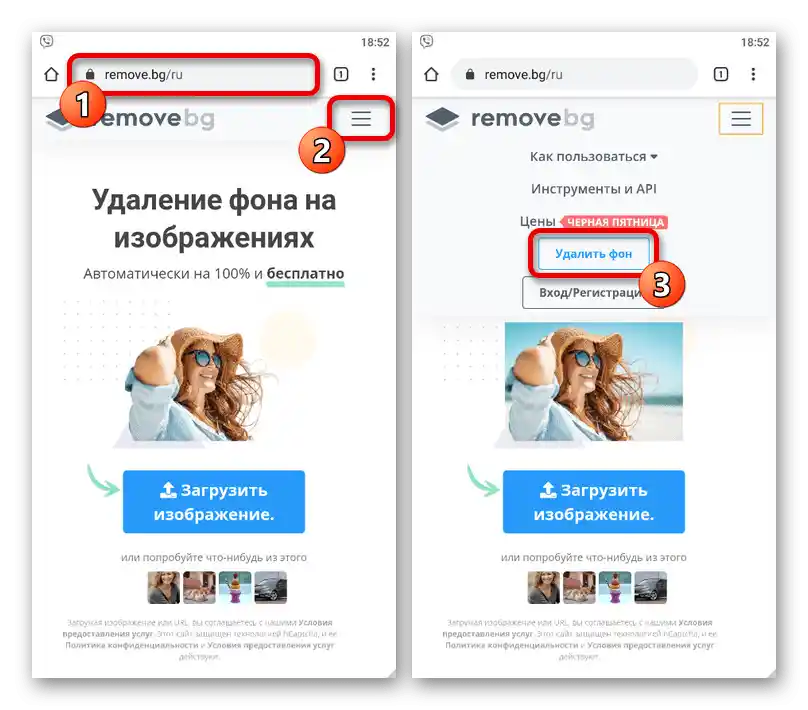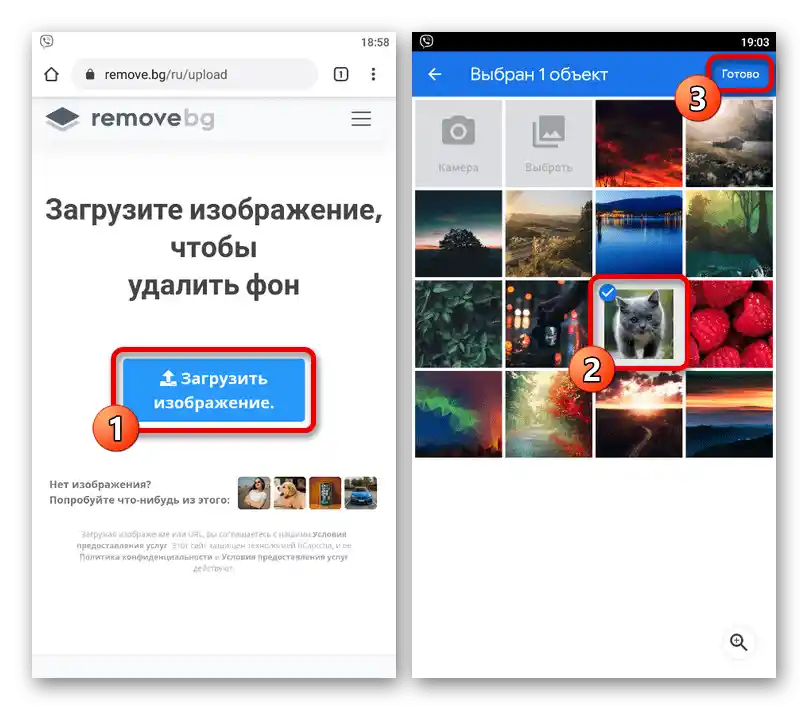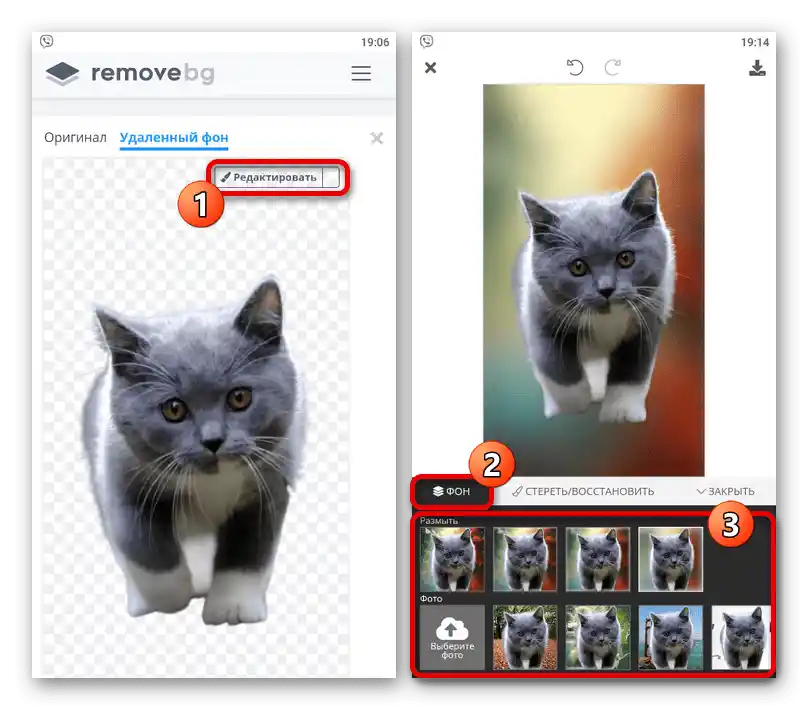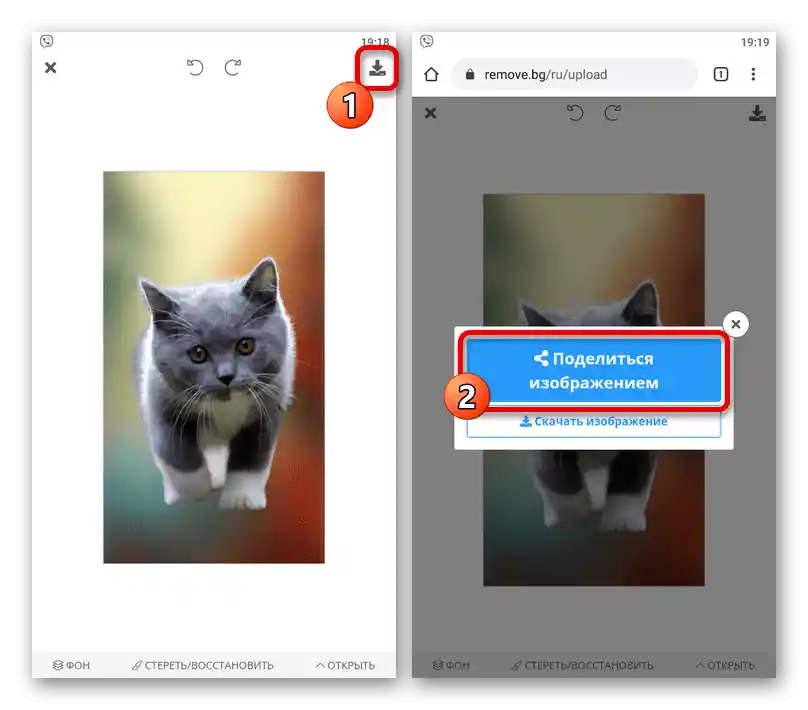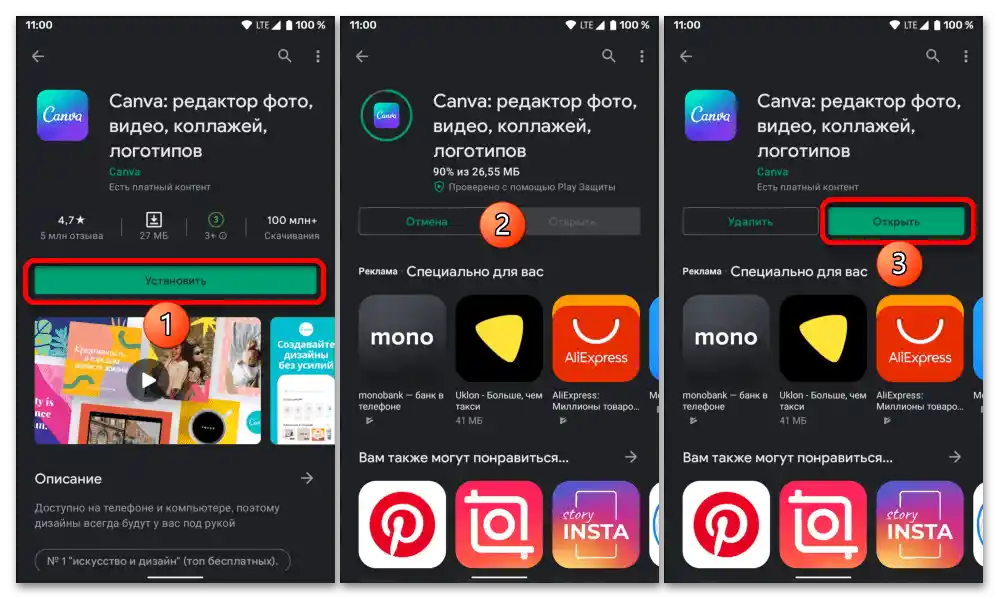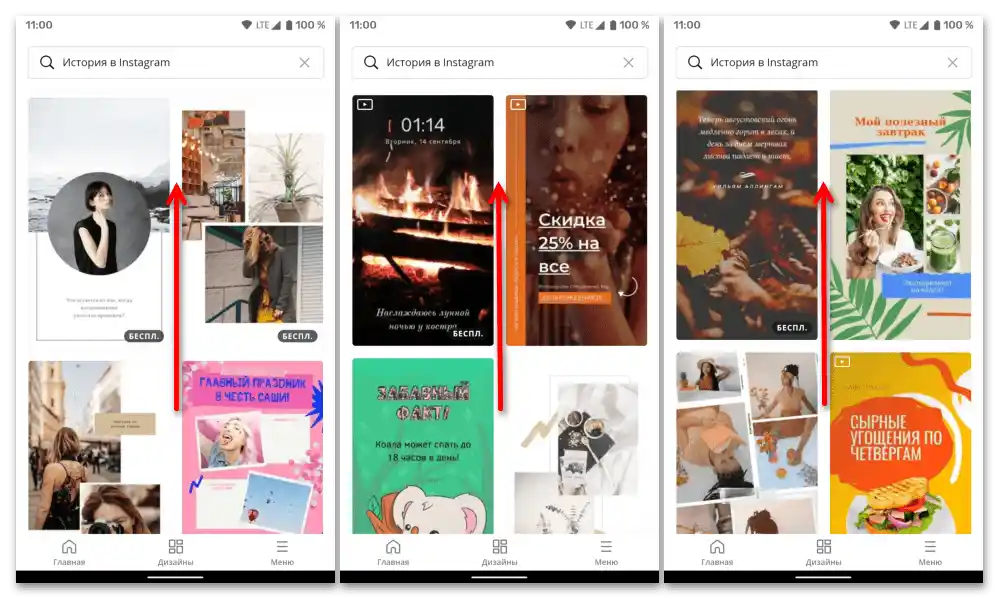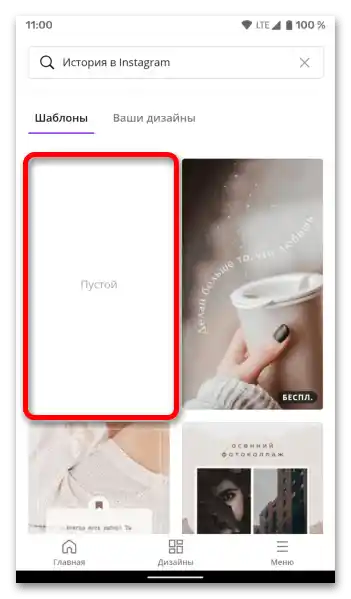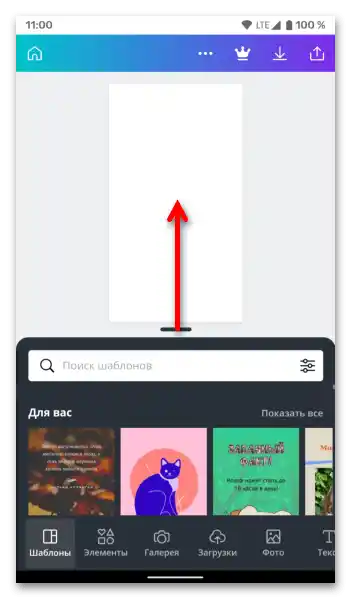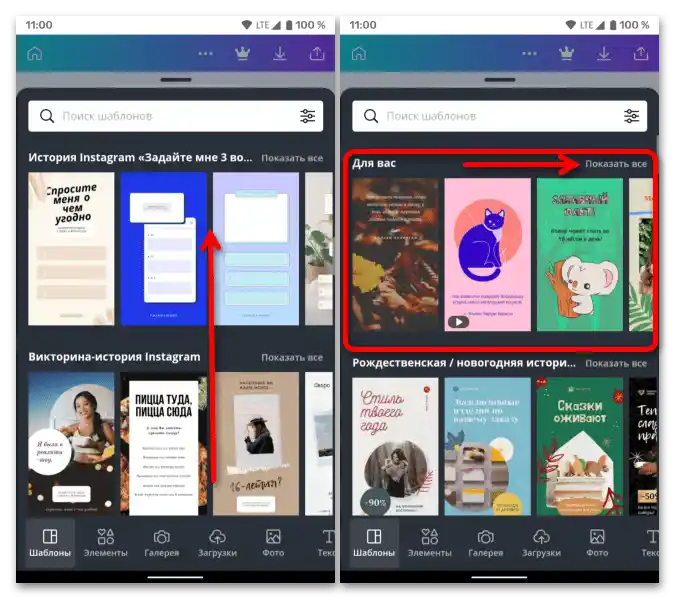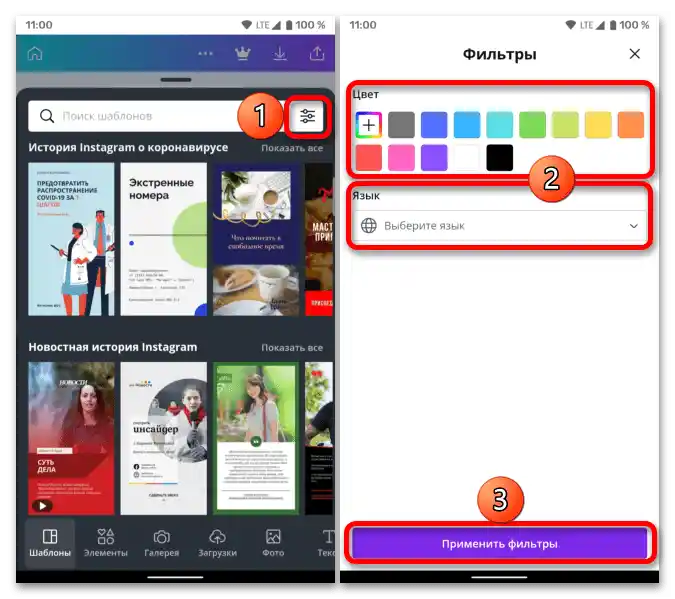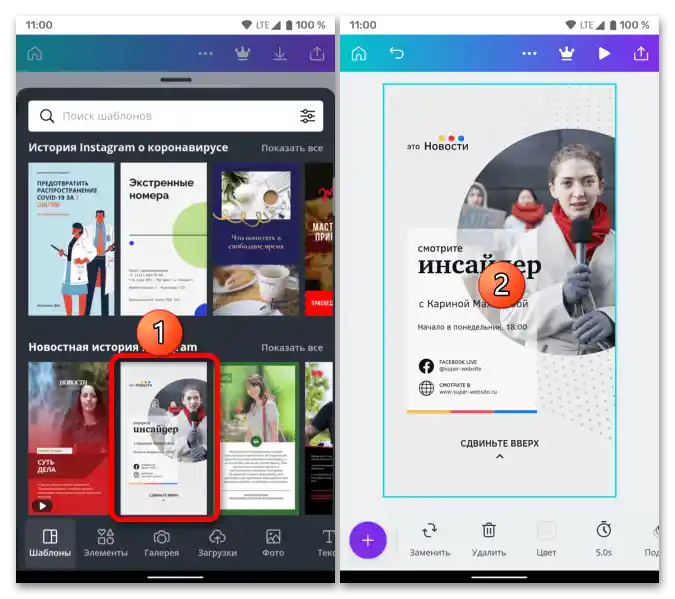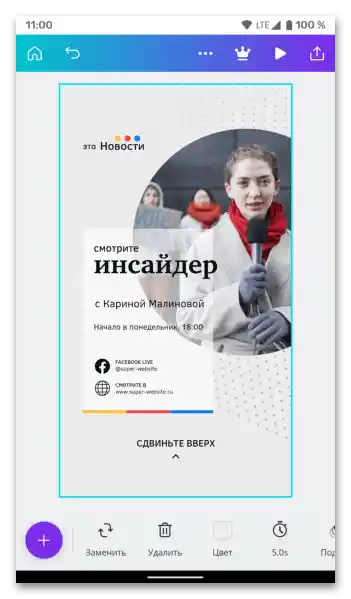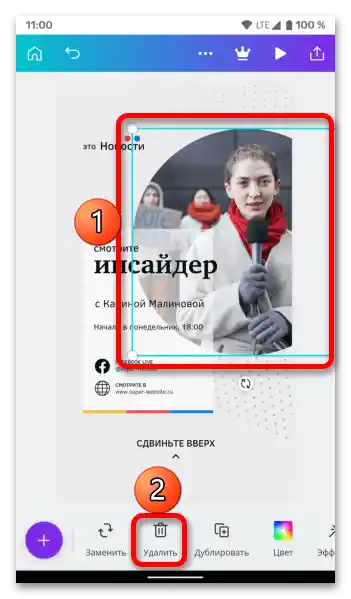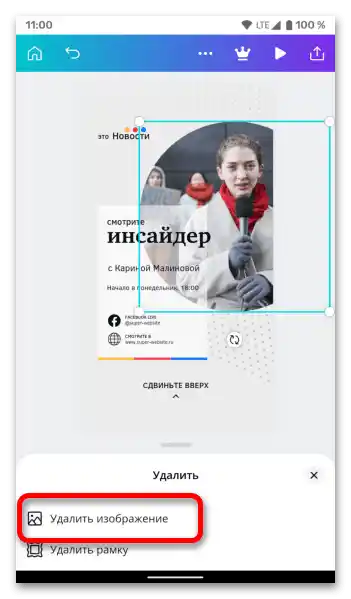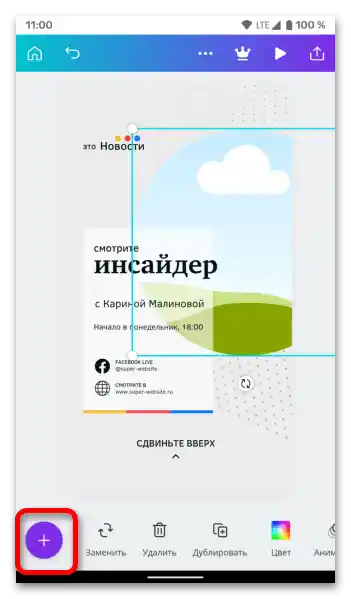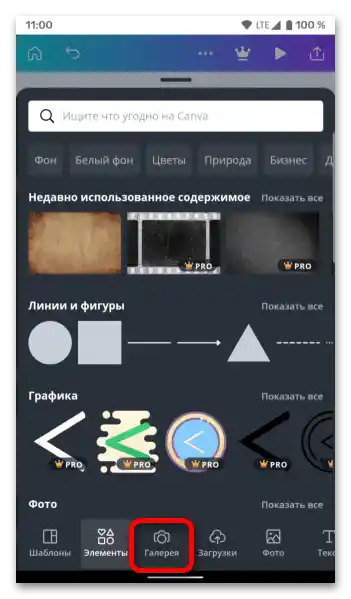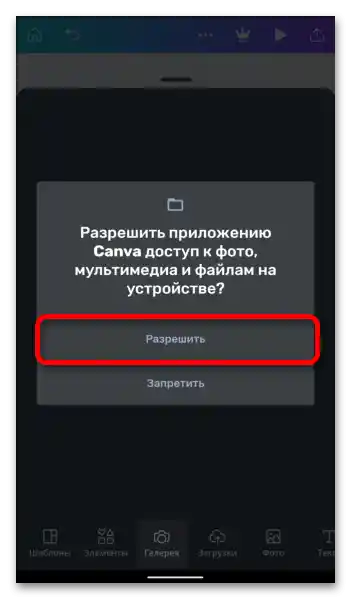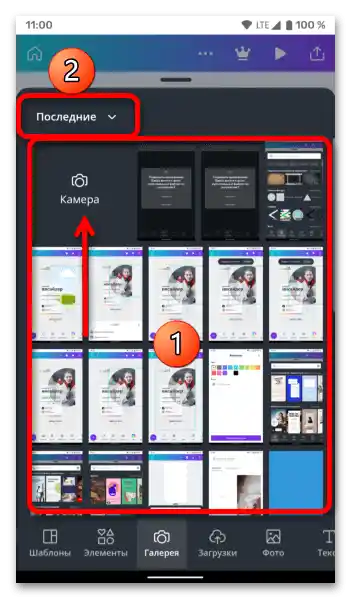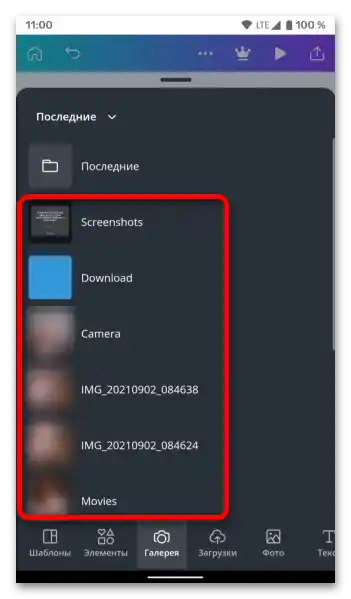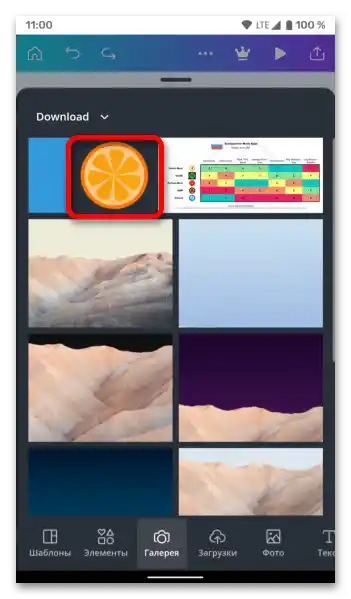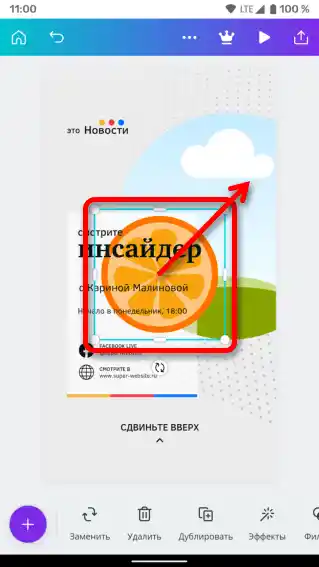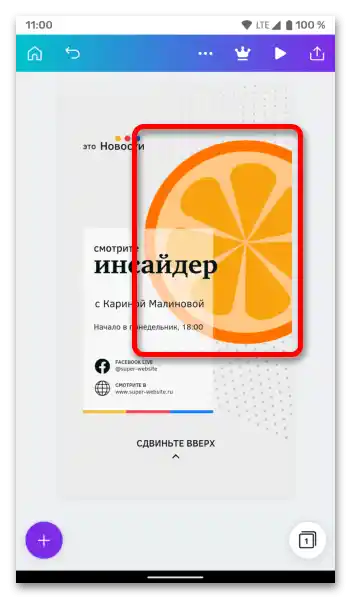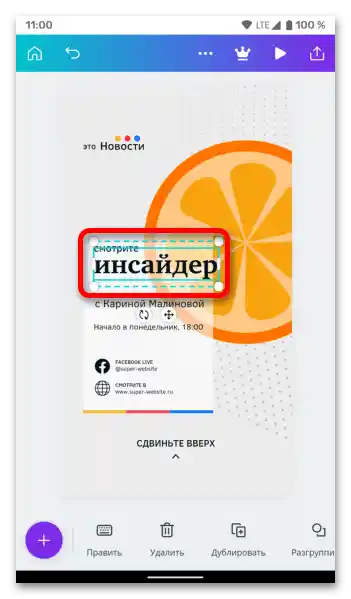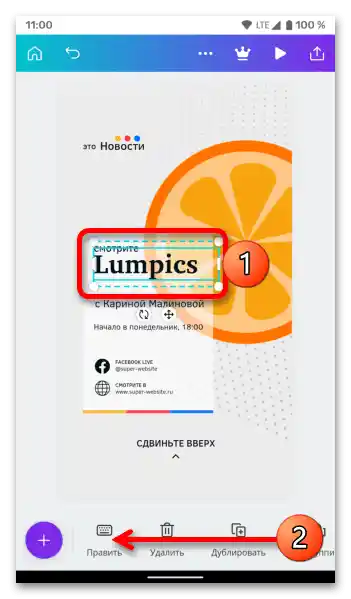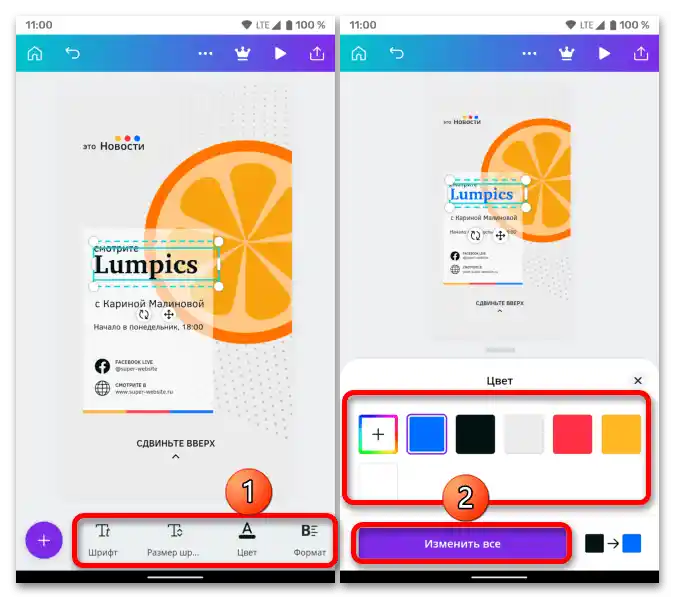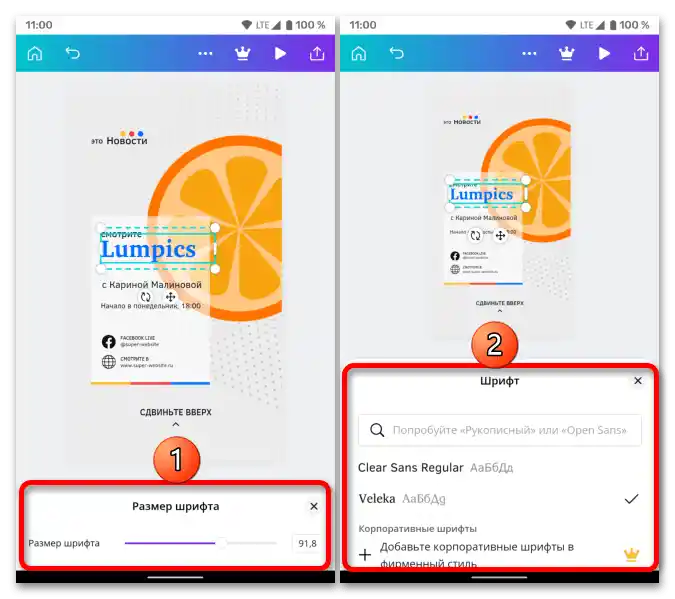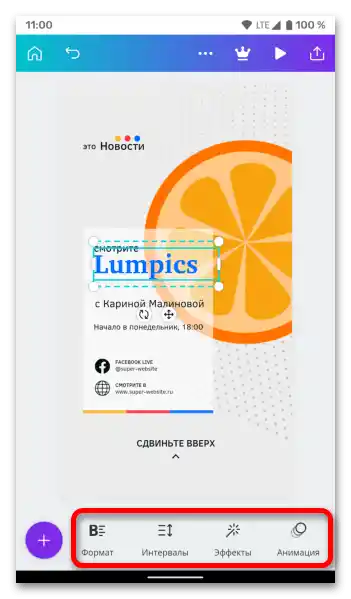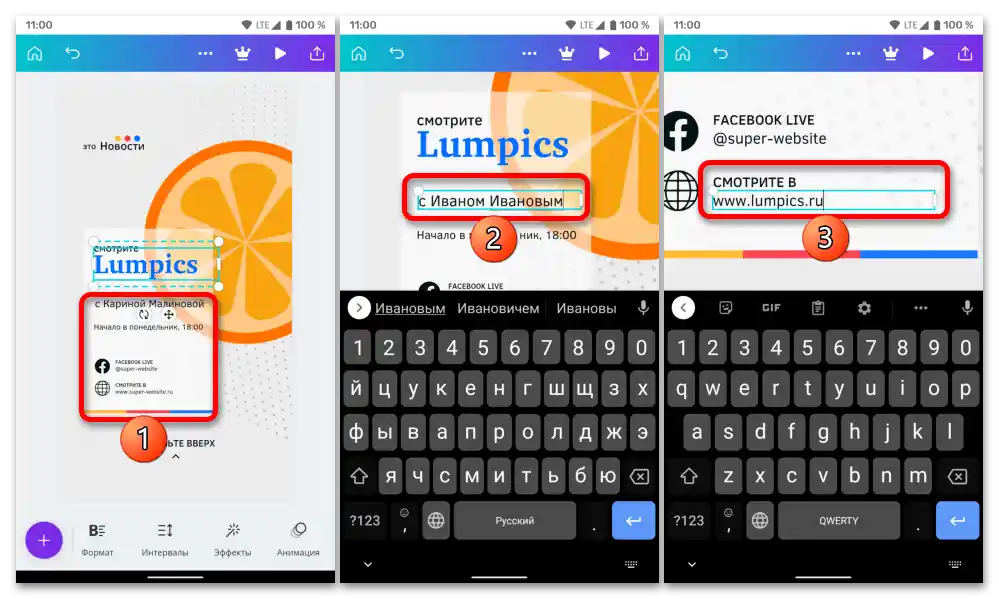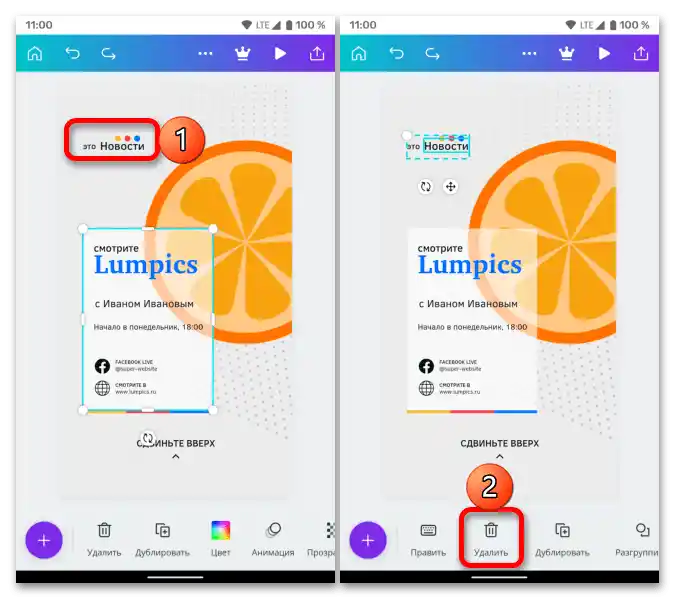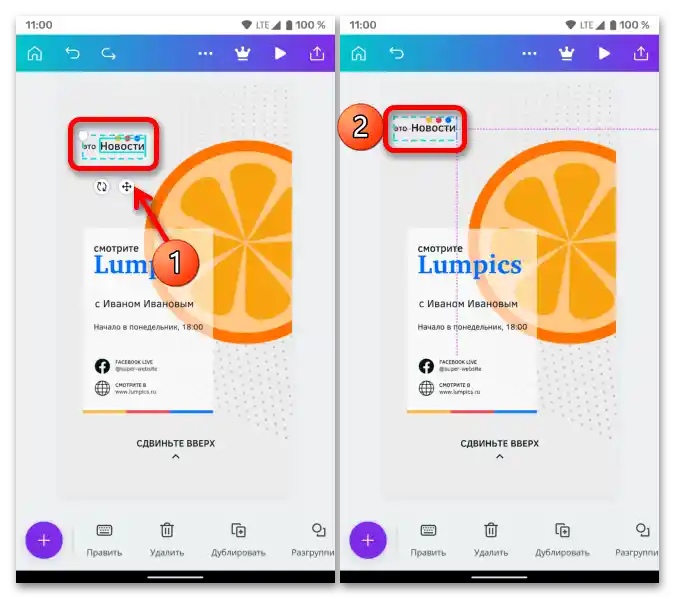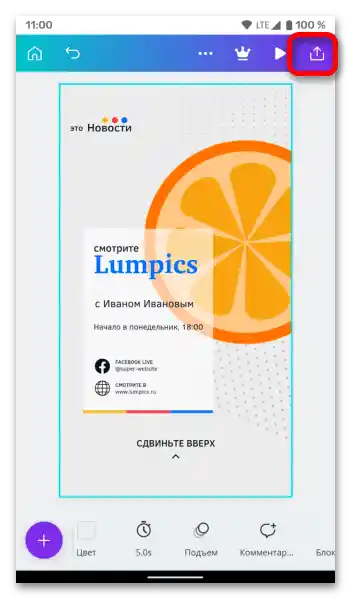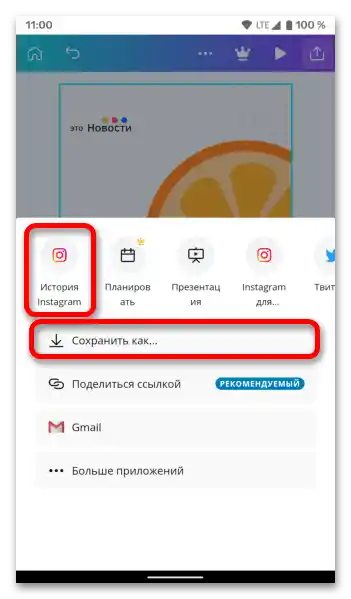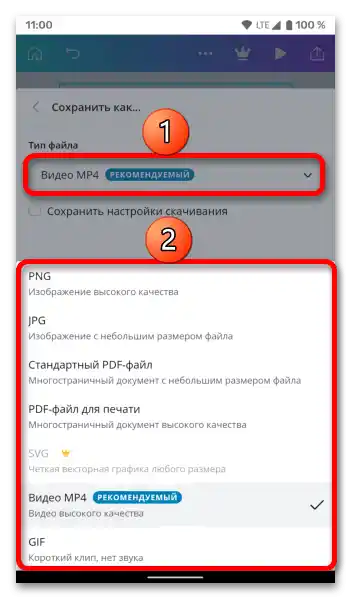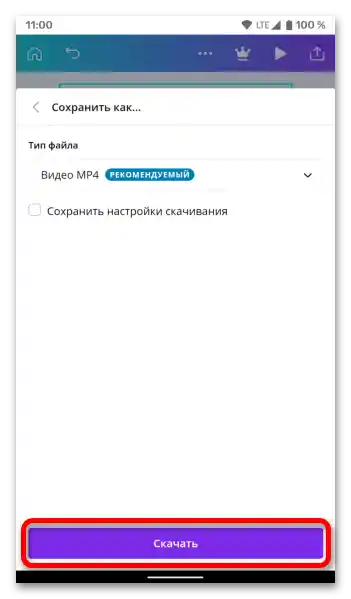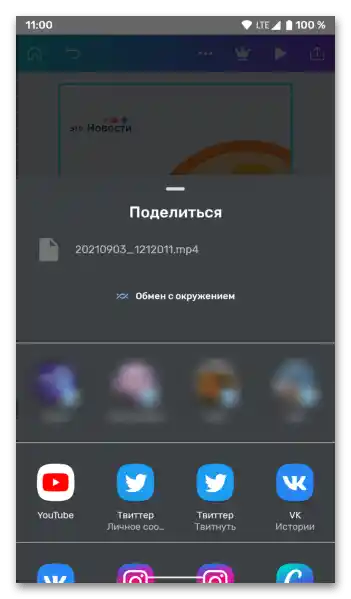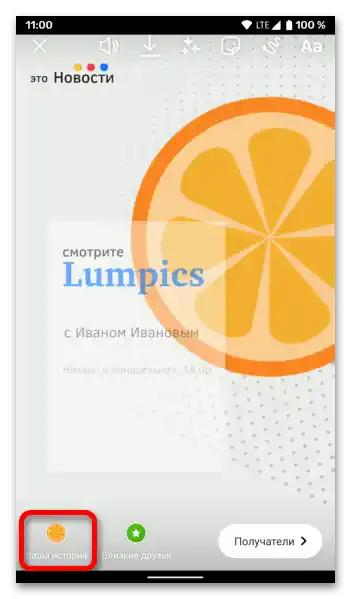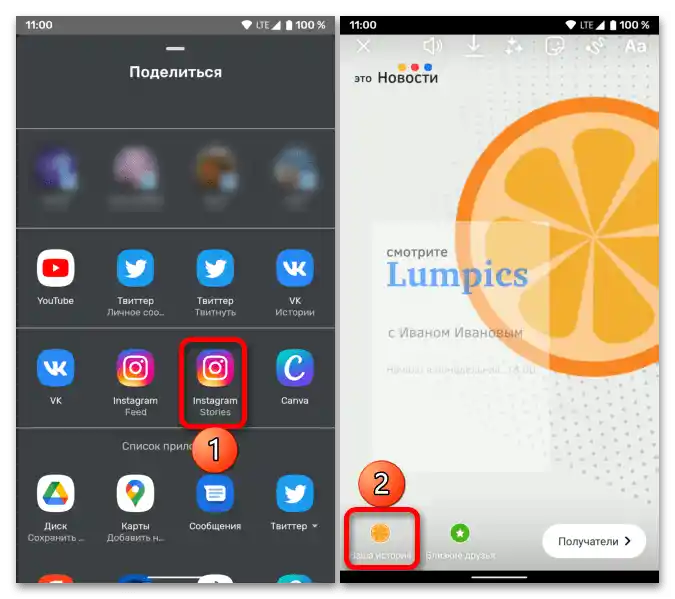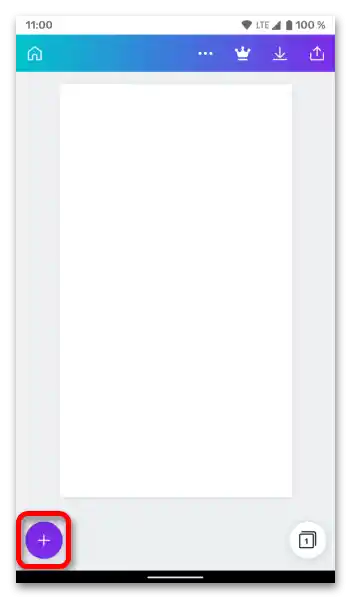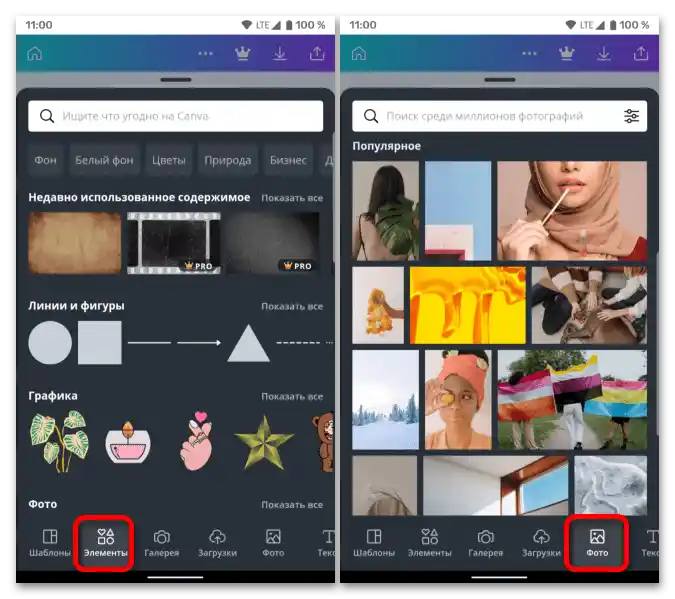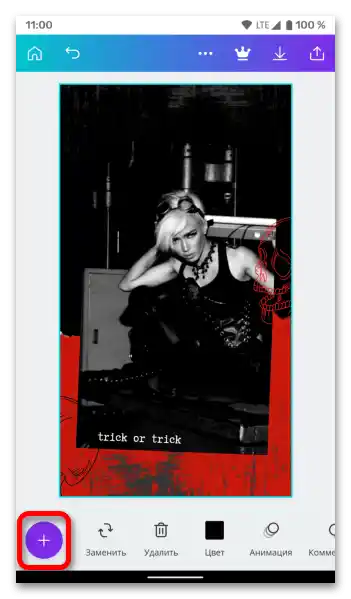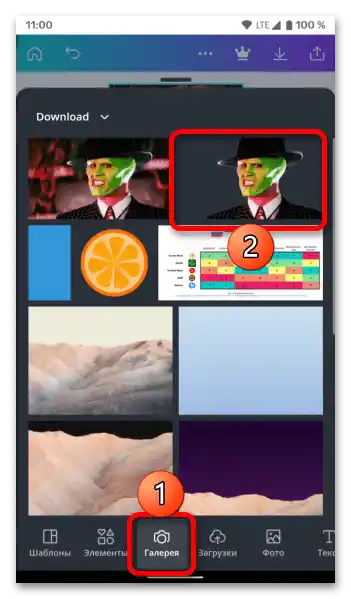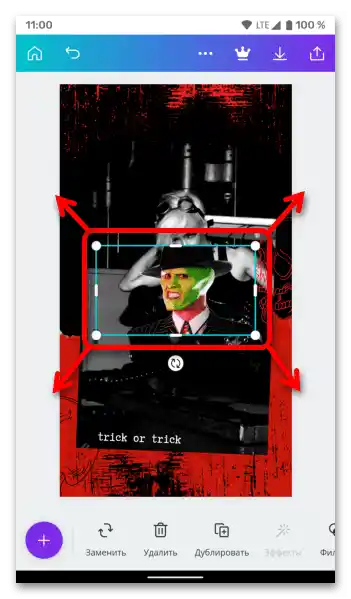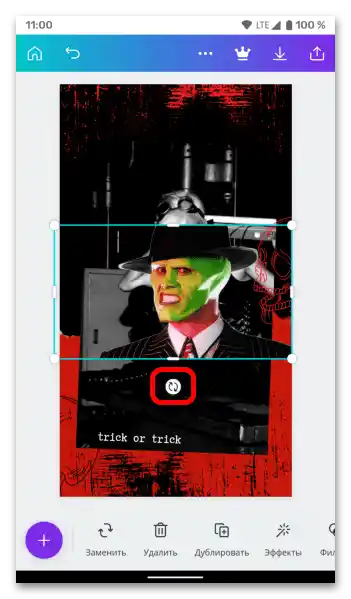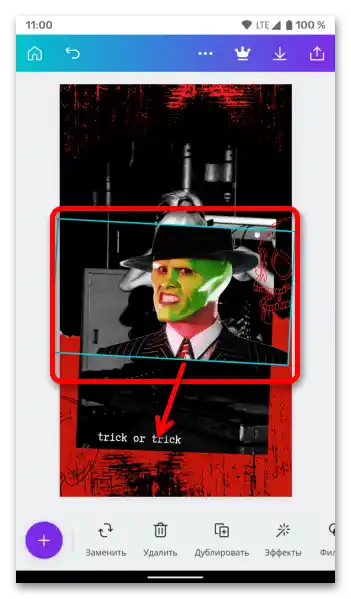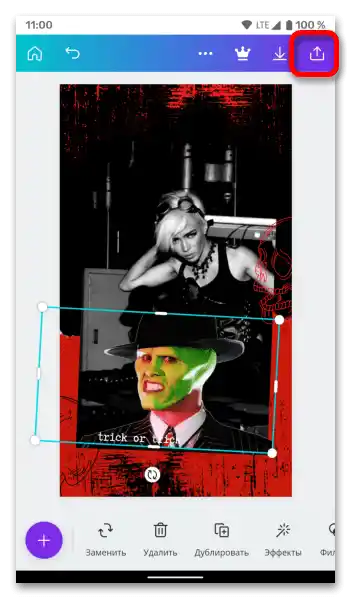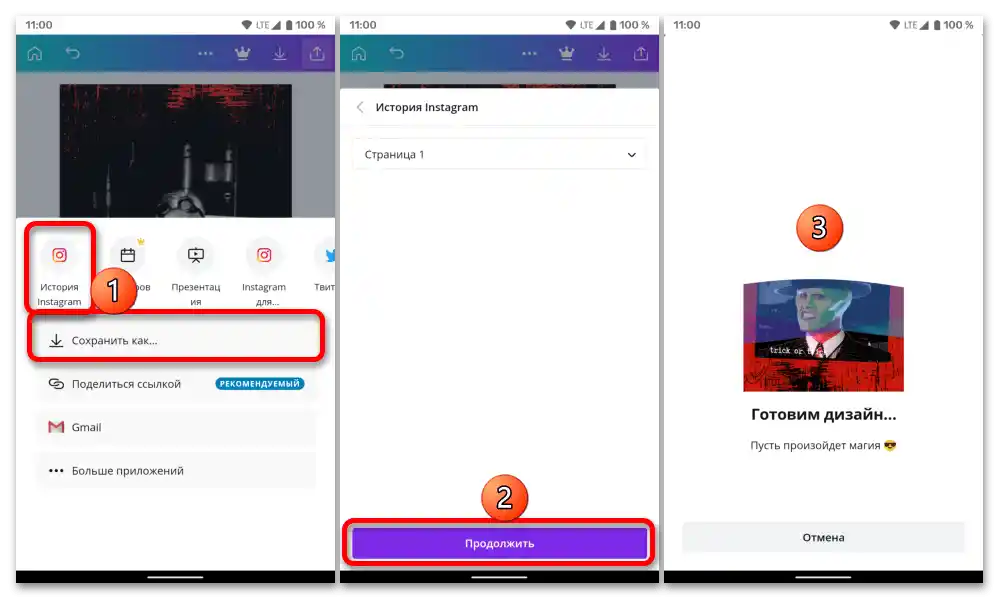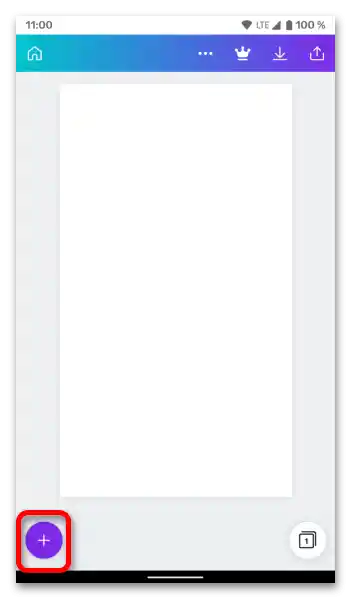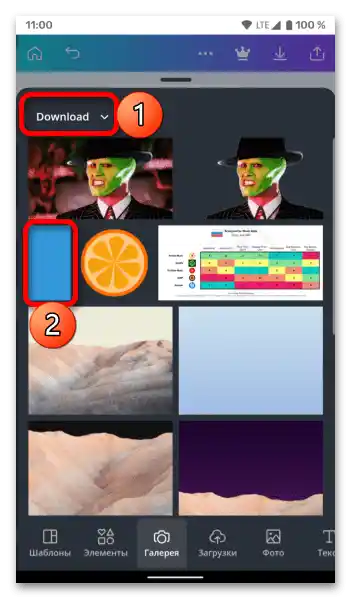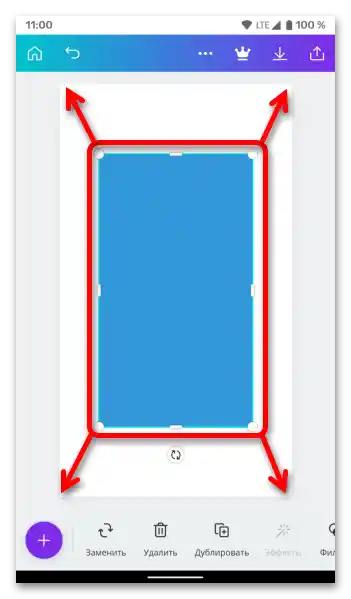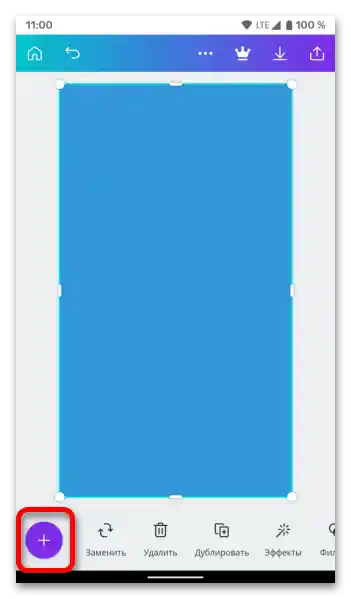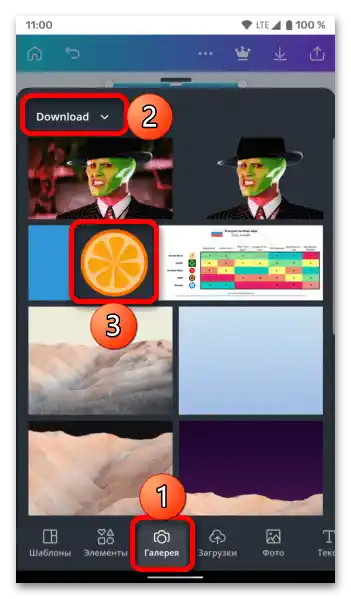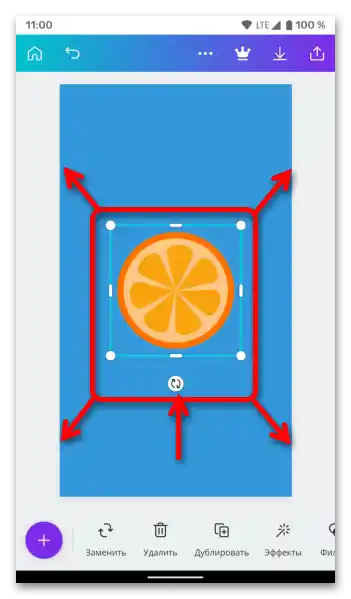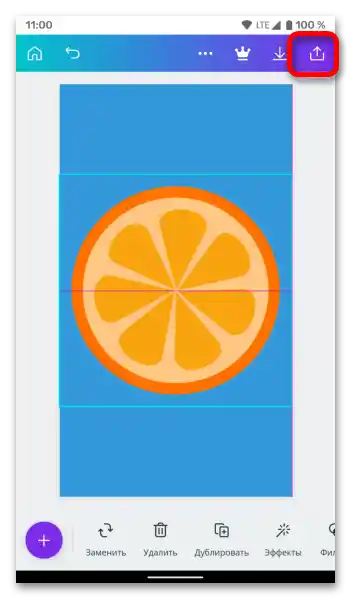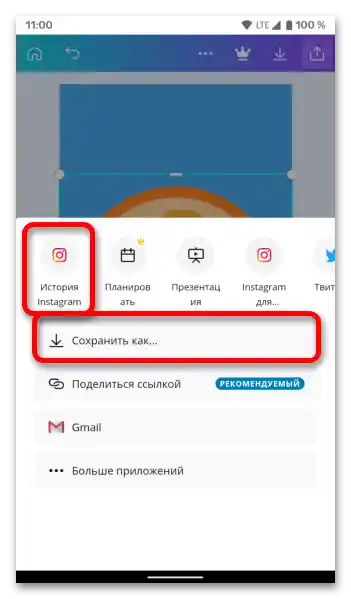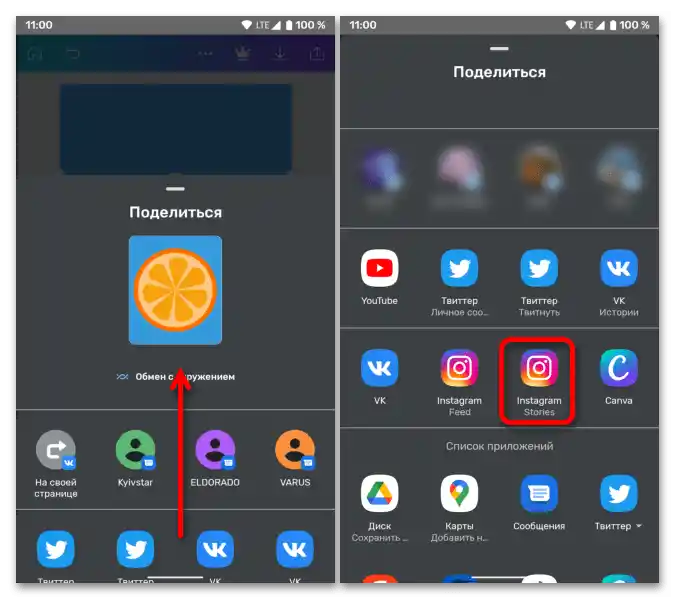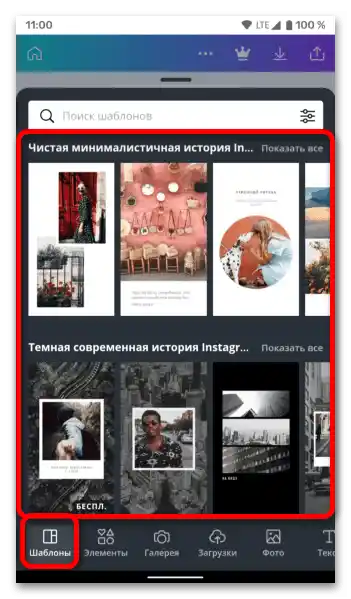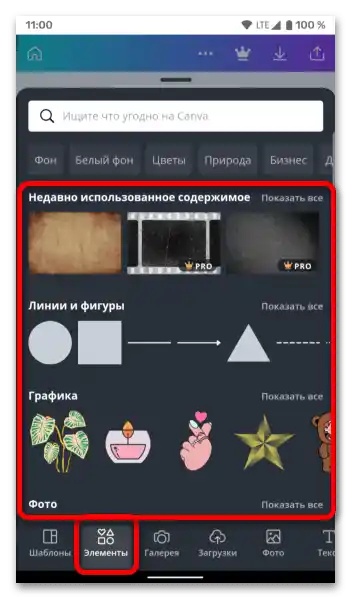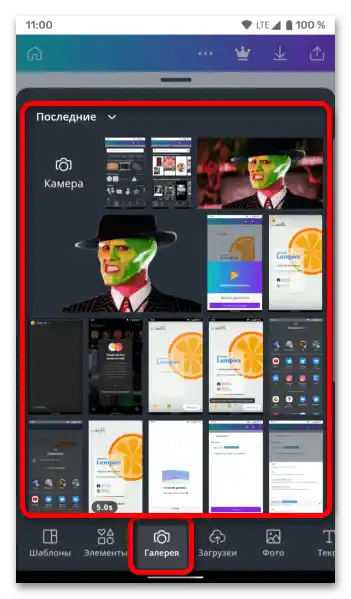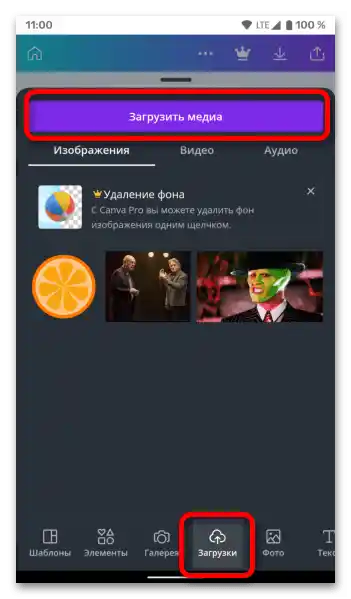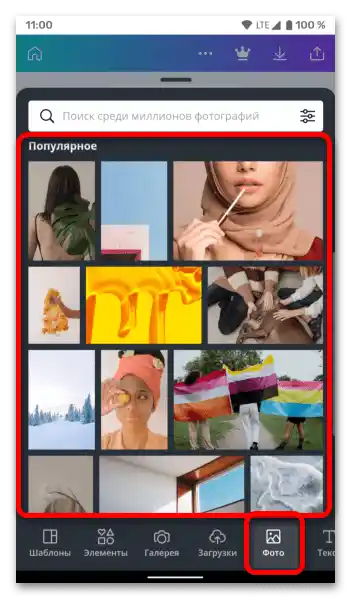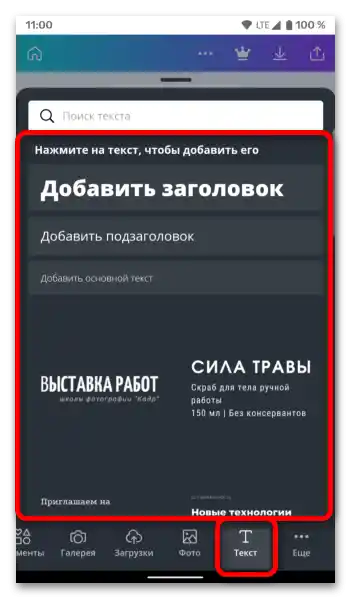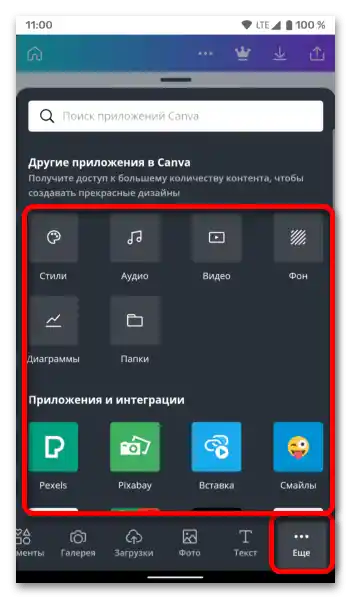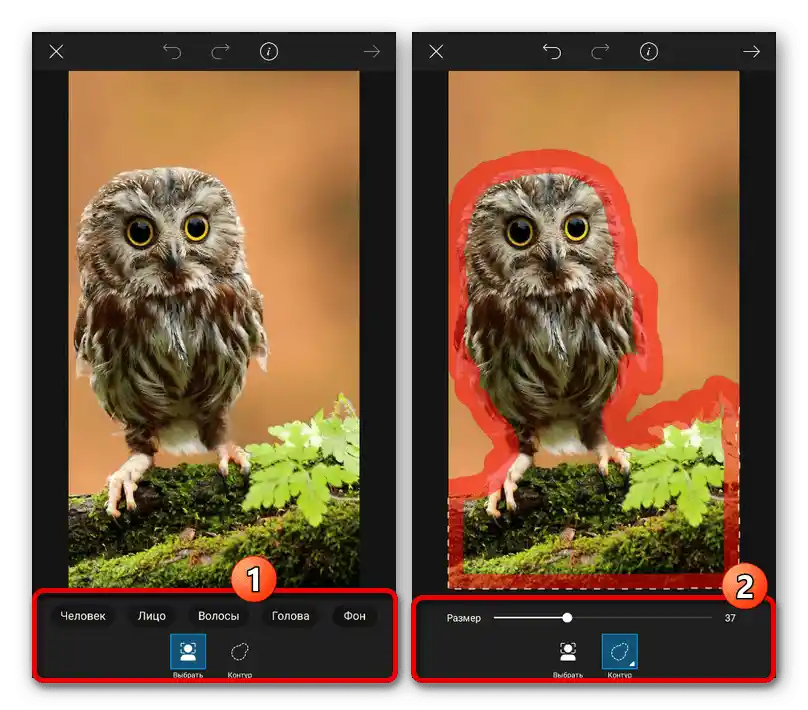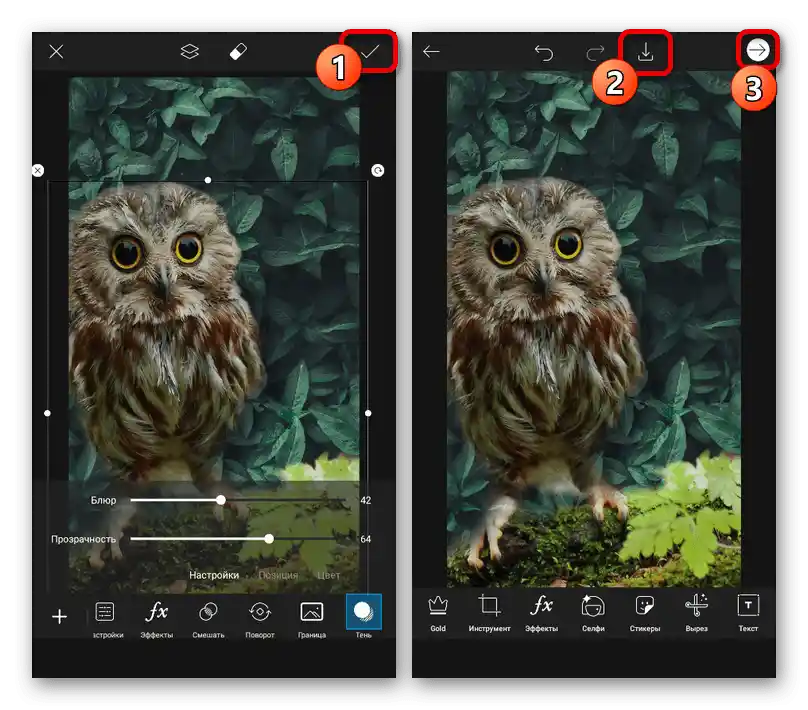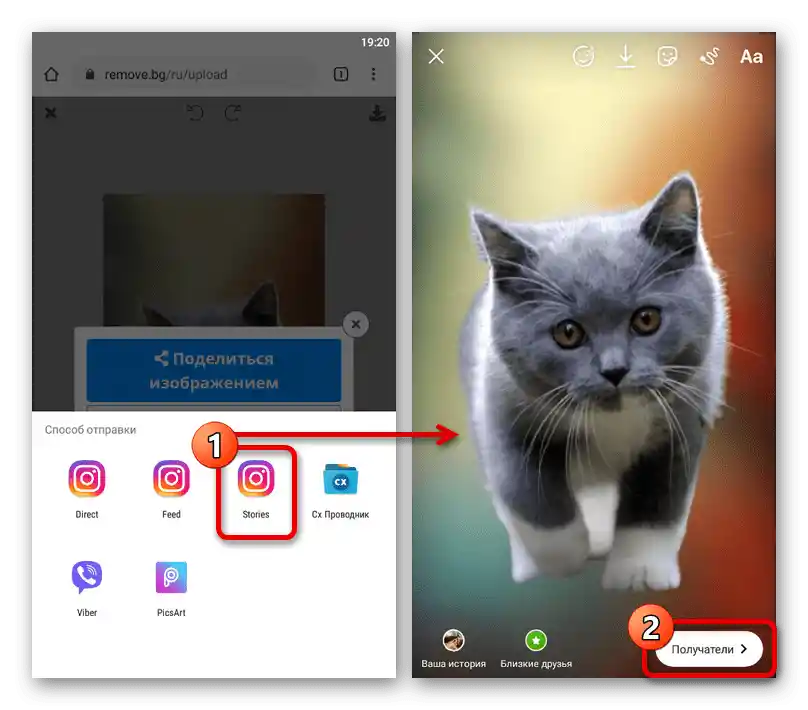محتوا:
روش 1: سرویس آنلاین Canva
برای ایجاد تصویر اصلی با هر پسزمینهای برای استوریها در اینستاگرام میتوان از Canva – سرویس آنلاین و اپلیکیشن موبایلی که امکانات گستردهای برای طراحی، ارائه و انتشار وب فراهم میکند، استفاده کرد. برای این اهداف میتوان از یکی از بسیاری از الگوهای تعاملی که بهطور خاص برای شبکههای اجتماعی طراحی شدهاند، یا بهطور انحصاری از عکسهای شخصی استفاده کرد.
توجه: از آنجا که در گوشیهای هوشمند و تبلتهای iOS و Android شبکه اجتماعی اینستاگرام بهطور فعالتری نسبت به وب استفاده میشود (که بخشی از آن به خاطر امکانات گستردهتر است)، در ادامه به بررسی کار با مشتری موبایل این سرویس خواهیم پرداخت. شما همچنین میتوانید تمام عملیات را از طریق نسخه وب که در هر مرورگری قابل دسترسی است و تفاوتهای حداقلی در رابط کاربری دارد، انجام دهید و سپس تصویر را ذخیره کرده و بهطور مستقل منتشر کنید.
- سایت سرویس را در مرورگر روی کامپیوتر شخصی خود باز کنید یا اپلیکیشن را روی دستگاه Android یا iPhone خود نصب کنید و از لینک مربوطه در بالا استفاده کنید.
![چگونه میتوان پسزمینه را در استوریهای اینستاگرام تغییر داد_001]()
اپلیکیشن را راهاندازی کرده و در آن وارد شوید، با ایجاد یک حساب کاربری جدید یا استفاده از حساب Google، Apple یا Facebook موجود.صفحه خوشآمدگویی را ورق بزنید و منتظر بارگذاری رابط اصلی باشید.
- پس از ورود به صفحه اصلی، در زبانه بالایی بخش "شبکههای اجتماعی" را انتخاب کنید و سپس "داستان در اینستاگرام" (در بلوک زیرین "ایجاد طراحی") را انتخاب کنید.
- مسئله مطرح شده در عنوان مقاله میتواند با استفاده از Canva به یکی از سه روش حل شود:
- قالب ویژه برای استوریها که شامل چندین مؤلفه قابل ویرایش با عکس شما است؛
- پسزمینه قالبی به علاوه عکس شما؛
- پسزمینه شما و عکس شما.
هر یک از آنها را بررسی خواهیم کرد.
- پس از انتخاب گزینه "داستان در اینستاگرام" در صفحه اصلی سرویس، فهرستی از قالبهای تعاملی که بهطور خاص برای شبکه اجتماعی مورد نظر طراحی شدهاند، باز خواهد شد.
- آنها را ورق بزنید و گزینهای را که مناسبترین برای انتشار آینده میدانید، انتخاب کنید.
![چگونه میتوان پسزمینه را در استوریهای اینستاگرام تغییر داد_004]()
از نظر ما، رویکرد کمی متفاوتی راحتتر است. ابتدا اولین گزینه موجود "خالی" را انتخاب کنید،
![چگونه میتوان پسزمینه را در استوریهای اینستاگرام تغییر داد_09]()
و سپس طرح مناسب را انتخاب کنید.
![چگونه میتوان پسزمینه را در استوریهای اینستاگرام تغییر داد_014]()
در این صورت، آنها به دستههای موضوعی تقسیم خواهند شد و برای دسترسی به تمام محتوای هر یک از آنها، باید به لینک "نمایش همه" لمس کنید.
![چگونه میتوان پسزمینه را در استوریهای اینستاگرام تغییر داد_005]()
در صورت نیاز از فیلترها (دکمه تنظیمات) استفاده کنید – با کمک آنها میتوانید پایههای پروژه را ابتدا بر اساس رنگ و زبان مرتب کنید.
![چگونه میتوان پسزمینه را در استوریهای اینستاگرام تغییر داد_006]()
پس از یافتن راهحل مناسب، آن را برای اضافه کردن به فضای کاری لمس کنید.
![چگونه میتوان پسزمینه را در استوریهای اینستاگرام تغییر داد_007]()
- به دلخواه خود مؤلفههای قالب را تغییر دهید.
![چگونه میتوان پسزمینه را در استوریهای اینستاگرام تغییر داد_019]()
به عنوان مثال، با لمس کردن،
![چگونه میتوان پسزمینه را در استوریهای اینستاگرام تغییر داد_024]()
سپس تصویر اصلی را حذف کنید تا به جای آن عکس خود را اضافه کنید.
![چگونه میتوان پسزمینه را در استوریهای اینستاگرام تغییر داد_025]()
برای انجام آخرین کار، دکمه "+" را که در پایین سمت چپ قرار دارد، لمس کنید.
![چگونه میتوان پسزمینه را در استوریهای اینستاگرام تغییر داد_026]()
به زبانه "گالری" بروید.
![چگونه میتوان پسزمینه را در استوریهای اینستاگرام تغییر داد_027]()
"اجازه دهید" برنامه به فایلهای چندرسانهای در دستگاه موبایل دسترسی پیدا کند.
![چگونه میتوان پسزمینه را در استوریهای اینستاگرام تغییر داد_029]()
عکس جدیدی با استفاده از "دوربین" بگیرید یا تصویری را در لیست پیشفرض "آخرین" پیدا کنید،
![چگونه میتوان پسزمینه را در استوریهای اینستاگرام تغییر داد_030]()
یا با لمس این عنوان به پوشه مورد نظر بروید
![چگونه میتوان پسزمینه را در استوریهای اینستاگرام تغییر داد_031]()
و فایل مناسب را انتخاب کنید.
![چگونه میتوان پسزمینه را در استوریهای اینستاگرام تغییر داد_032]()
پس از افزودن عکس به فضای کاری،
![چگونه میتوان پسزمینه را در استوریهای اینستاگرام تغییر داد_033]()
آن را به مکان مورد نظر در طرح داستان منتقل کرده و با استفاده از نشانگرهای گوشهها، اندازه آن را تغییر دهید.
![چگونه میتوان پسزمینه را در استوریهای اینستاگرام تغییر داد_034]()
- به همین ترتیب و با عمل کردن صرفاً بر اساس نظر خود، نوشتهها را در الگو تغییر دهید.
![چگونه میتوان پسزمینه را در استوریهای اینستاگرام تغییر داد_035]()
برای این کار، بلوک تعاملی مربوطه را با لمس انتخاب کرده، متن مورد نظر را با صفحهکلید مجازی وارد کنید و سپس نمایش بلوک ورودی را پنهان کنید.
![چگونه میتوان پسزمینه را در استوریهای اینستاگرام تغییر داد_036]()
بدون برداشتن انتخاب از نوشته و با جابجایی نوار ناوبری به سمت چپ،
![چگونه میتوان پسزمینه را در استوریهای اینستاگرام تغییر داد_037]()
رنگ آن را مشخص کنید
![چگونه میتوان پسزمینه را در استوریهای اینستاگرام تغییر داد_008]()
و سایر پارامترها،
![چگونه میتوان پسزمینه را در استوریهای اینستاگرام تغییر داد_009]()
مانند فونت، اندازه، نوع، تراز، فرمت، افکتهای اضافی و غیره را تنظیم کنید.
![چگونه میتوان پسزمینه را در استوریهای اینستاگرام تغییر داد_042]()
اقدامات مشابه را با سایر بلوکهای متنی انجام دهید
![چگونه میتوان پسزمینه را در استوریهای اینستاگرام تغییر داد_010]()
یا اگر آنها را ضروری نمیدانید، به سادگی حذف کنید.
![چگونه میتوان پسزمینه را در استوریهای اینستاگرام تغییر داد_011]()
- تمامی اشیاء گرافیکی و متنی که الگوی داستانهای اینستاگرام را تشکیل میدهند، نه تنها قابل ویرایش و حذف هستند، بلکه میتوان آنها را چرخاند، جابجا کرد، اندازه آنها را تغییر داد و بسته به نوع، برخی اقدامات دیگر را نیز انجام داد.
![چگونه میتوان پسزمینه را در استوریهای اینستاگرام تغییر داد_012]()
- پس از رسیدن به نتیجه دلخواه، دکمه "به اشتراک گذاری" را لمس کنید
![چگونه میتوان پسزمینه را در استوریهای اینستاگرام تغییر داد_052]()
و گزینه مورد نظر برای صادرات را در منوی ظاهر شده انتخاب کنید – انتشار مستقیم داستان ایجاد شده در شبکه اجتماعی یا ذخیره آن به عنوان فایل.
![چگونه میتوان پسزمینه را در استوریهای اینستاگرام تغییر داد_054]()
در مورد اول کافی است به عنصر "داستان اینستاگرام" لمس کنید، و در مورد دوم – "ذخیره به عنوان"، فرمت مورد نظر را انتخاب کنید (اما بهتر است فرمت پیشفرض را حفظ کنید)،
![چگونه میتوان پسزمینه را در استوریهای اینستاگرام تغییر داد_055]()
بر روی "دانلود" ضربه بزنید و منتظر اتمام فرآیند باشید.
![چگونه میتوان پسزمینه را در استوریهای اینستاگرام تغییر داد_056]()
در این صورت، با این حال، پیشنهاد میشود که با انتشار آماده به اشتراک گذاشته شود.
![چگونه میتوان پسزمینه را در استوریهای اینستاگرام تغییر داد_058]()
اگر برای صادرات گزینه "تاریخچه اینستاگرام" انتخاب شده باشد، بهطور خودکار کلاینت شبکه اجتماعی باز میشود، جایی که باید یک پست از نوع مربوطه ایجاد و منتشر کنید.
![چگونه میتوان پسزمینه را در استوریهای اینستاگرام تغییر داد_061]()
اگر تصویر تهیهشده با استفاده از Canva با پسزمینه تغییر یافته بهصورت فایل ذخیره شده باشد، تعامل بعدی با آن هیچ تفاوتی نخواهد داشت – فقط کافی است که استوری را منتشر کنید.
![چگونه میتوان پسزمینه را در استوریهای اینستاگرام تغییر داد_013]()
- آنها را ورق بزنید و گزینهای را که مناسبترین برای انتشار آینده میدانید، انتخاب کنید.
- اگر میخواهید بهعنوان پسزمینه برای استوری در اینستاگرام از یک تصویر ثابت که توسط سرویس مورد نظر ارائه شده استفاده کنید، بهجای الگوی تعاملی با اجزای قابل ویرایش، بهصورت زیر عمل کنید:
- پس از ایجاد یک طرح خالی، بر روی آیکون "+" ضربه بزنید،
![چگونه میتوان پسزمینه را در استوریهای اینستاگرام تغییر داد_02]()
پسزمینه مناسب را در زبانه "عناصر" یا "عکس" پیدا کرده و بر روی آن ضربه بزنید تا اضافه شود.
![چگونه میتوان پسزمینه را در استوریهای اینستاگرام تغییر داد_015]()
- دوباره بر روی "پلاس" در ناحیه کاری ضربه بزنید، اما این بار به زبانه "گالری" بروید.
![چگونه میتوان پسزمینه را در استوریهای اینستاگرام تغییر داد_082]()
تصویری را که میخواهید بر روی پسزمینه قرار دهید پیدا کرده و انتخاب کنید.
![چگونه میتوان پسزمینه را در استوریهای اینستاگرام تغییر داد_083]()
توجه! با استفاده از Canva میتوان بهخوبی صورت را از عکس برش داد تا پسزمینه را تغییر داد یا چنین تصویری را بر روی تصویر دیگری قرار داد. در مورد چگونگی انجام این کار، قبلاً در دستورالعمل ارائهشده در لینک زیر توضیح داده شده است، ما نیز در ادامه از نتیجه این فرآیند استفاده خواهیم کرد.
جزئیات بیشتر: چگونه صورت را با استفاده از سرویس آنلاین Canva برش دهیم
- زمانی که تصویر به ناحیه کاری اضافه شد،
![چگونه میتوان پسزمینه را در استوریهای اینستاگرام تغییر داد_084]()
در صورت نیاز، اندازه و زاویه آن را تغییر دهید،
![چگونه میتوان پسزمینه را در استوریهای اینستاگرام تغییر داد_085]()
و سپس آن را در مکان مناسب پسزمینه قرار دهید.
![چگونه میتوان پسزمینه را در استوریهای اینستاگرام تغییر داد_086]()
- پس از رسیدن به نتیجه دلخواه، از دکمه "به اشتراکگذاری" که در بالای صفحه قرار دارد استفاده کنید،
![چگونه میتوان پسزمینه را در استوریهای اینستاگرام تغییر داد_088]()
تا استوری را بهصورت فایل ذخیره کنید یا بلافاصله آن را در اینستاگرام منتشر کنید.
![چگونه میتوان پسزمینه را در استوریهای اینستاگرام تغییر داد_016]()
این اقدامات با ایجاد هر نوع پست دیگری از این نوع تفاوتی ندارد.
- پس از ایجاد یک طرح خالی، بر روی آیکون "+" ضربه بزنید،
- در صورتی که میخواهید از تصویر خود به عنوان پسزمینه برای داستان استفاده کنید و سپس عکسی را روی آن قرار دهید، از الگوریتم زیر پیروی کنید:
- بر روی دکمه "+" در ناحیه کاری ضربه بزنید،
![چگونه میتوان پسزمینه را در استوریهای اینستاگرام تغییر داد-02]()
به تب "گالری" بروید، ابتدا فایل گرافیکی را که قرار است به عنوان پسزمینه استفاده شود پیدا کرده و انتخاب کنید.
![چگونه میتوان پسزمینه را در استوریهای اینستاگرام تغییر داد_073]()
- اندازه تصویر را تغییر دهید تا تمام فضای اصلی را پر کند.
- بر روی دکمه "پلاس" ضربه بزنید،
![چگونه میتوان پسزمینه را در استوریهای اینستاگرام تغییر داد_075]()
به تب "گالری" بروید و عکسی را که باید روی آن قرار دهید انتخاب کنید.
![چگونه میتوان پسزمینه را در استوریهای اینستاگرام تغییر داد_076]()
- آن را در مکان مورد نظر بر روی پسزمینه قرار دهید و در صورت نیاز اندازه و زاویه آن را تغییر دهید.
![چگونه میتوان پسزمینه را در استوریهای اینستاگرام تغییر داد_077]()
توجه کنید! هنگام جابجایی اشیاء گرافیکی در فضای کاری، خطوط راهنمای عمودی و افقی نمایش داده میشوند که به شما کمک میکند تا تراز و تقارن بهینهای را به دست آورید.
- "به اشتراک بگذارید" انتشار ایجاد شده را،
![چگونه میتوان پسزمینه را در استوریهای اینستاگرام تغییر داد_078]()
با ذخیره آن به عنوان فایل، تا بعداً به طور مستقل در شبکههای اجتماعی اضافه کنید،
![چگونه میتوان پسزمینه را در استوریهای اینستاگرام تغییر داد_079]()
یا این کار را مستقیماً از رابط کاربری Canva انجام دهید.
![چگونه میتوان پسزمینه را در استوریهای اینستاگرام تغییر داد_017]()
![چگونه میتوان پسزمینه را در استوریهای اینستاگرام تغییر داد_074]()
توجه: پسزمینه در استوری و تصویری که روی آن قرار دارد، لزوماً نباید ایستا یا متحرک باشد (اگرچه در مجموعه Canva چنین الگوهایی نیز وجود دارد). با استفاده از ابزارهای سرویس و الگوهای آماده یا شخصی، میتوان هم تصویر را روی ویدیو قرار داد و هم برعکس، و همچنین میتوان انتشار را از دو ویدیو ترکیب شده ایجاد کرد.
- بر روی دکمه "+" در ناحیه کاری ضربه بزنید،
- به عنوان یک مرحله اضافی، تمام امکاناتی که این سرویس ارائه میدهد را بررسی میکنیم:
- "الگوها" — کتابخانهای از الگوهای موضوعی نه تنها برای انتشار در شبکههای اجتماعی، بلکه برای ایجاد پروژههای دیگر؛
- "عناصر" — بافتها، نقاشیها، عکسها، اشکال، خطوط و سایر اشیاء مختلف که میتوان در کارهای خود استفاده کرد؛
- "گالری" — دسترسی به عکسها و ویدیوهای ذخیره شده در حافظه دستگاه موبایل؛
- "بارگذاریها" — امکان افزودن فایلهای چندرسانهای، نه تنها تصاویر، بلکه صدا و ویدیو؛
- "عکس" — عکسهای استوک با موضوعات و گرایشهای مختلف؛
- "متن" — عناوین، زیرعناوین، متن عادی و برچسبهای متنی؛
- "دیگر" — برنامهها و ادغامهای مختلف.
![چگونه میتوان پسزمینه را در استوریهای اینستاگرام تغییر داد_066]()
![چگونه میتوان پسزمینه را در استوریهای اینستاگرام تغییر داد_067]()
![چگونه میتوان پسزمینه را در استوریهای اینستاگرام تغییر داد_0721]()
![چگونه میتوان پسزمینه را در استوریهای اینستاگرام تغییر داد_068]()
![چگونه میتوان پسزمینه را در استوریهای اینستاگرام تغییر داد_069]()
![چگونه میتوان پسزمینه را در استوریهای اینستاگرام تغییر داد_070]()
![چگونه میتوان پسزمینه را در استوریهای اینستاگرام تغییر داد_071]()
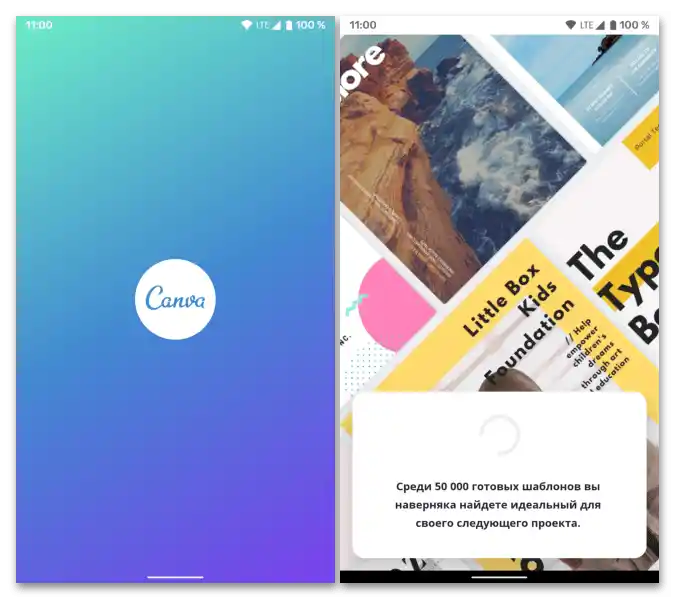

صرف نظر از نسخهای که از Canva استفاده میکنید، چه وبسایت رسمی باشد و چه برنامه موبایل، میتوانید داستانی با کیفیت و اصیل برای اینستاگرام با پسزمینه تغییر یافته ایجاد کنید، با استفاده از یکی از الگوهای متعدد، تصاویر استوک یا شخصی، انیمیشن و حتی ویدیو.
روش ۲: افزودن تصاویر
سادهترین روش تغییر پسزمینه در استوریها به بارگذاری تصویر از گالری دستگاه موبایل مربوط میشود. برای این کار باید یک استوری جدید ایجاد کنید، بر روی آیکون با تصویر کوچک آخرین عکسی که پیدا کردهاید در گوشه پایین سمت چپ صفحه کلیک کنید و از طریق مدیریت فایل، فایل مورد نظر را انتخاب کنید.
جزئیات بیشتر: افزودن عکس, ایجاد کلاژ و نقاشی تصاویر در استوریها در اینستاگرام
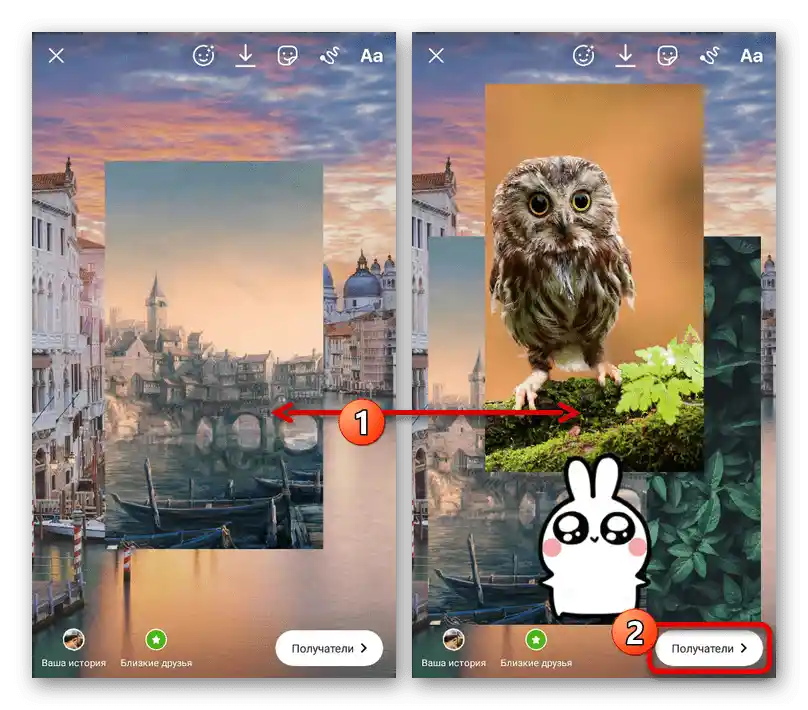
به عنوان یک گزینه دیگر میتوانید به برخی ابزارهای دیگر مانند استیکر خاصی که اجازه میدهد فایل گرافیکی را بر روی موجود قرار دهید، یا از برنامههای جانبی استفاده کنید. ترکیب این رویکردها میتواند پسزمینهای واقعاً منحصر به فرد ایجاد کند.
روش ۳: پر کردن رنگی
ویرایشگر داخلی اینستاگرام اجازه میدهد تا پسزمینه رنگی بدون استفاده از دوربین یا بارگذاری فایلها ایجاد کنید. در این حالت، گزینههای موجود تا حدی میتوانند با یکدیگر ترکیب شوند و با انجام برخی از دستکاریها حتی با روش اول نیز ترکیب شوند.
جزئیات بیشتر: ایجاد استوری در اینستاگرام با تلفن
گزینه ۱: افزودن گرادیان
- برای استفاده از پر کردن پسزمینه با گرادیان چند رنگ، یک استوری جدید ایجاد کنید، منوی کناری را باز کنید و ابزار "ایجاد" را انتخاب کنید. در نتیجه تصویر روی صفحه با گرادیان پر خواهد شد که میتوانید آن را با استفاده از دکمه "آا" در بالای نوار پایینی ذخیره کنید.
- اگر از گرادیان پیشفرض راضی نیستید، بر روی آیکون سمت چپ در نوار ابزار ضربه بزنید. این کار به شما اجازه میدهد بین چندین گزینه پیشفرض موجود جابجا شوید.
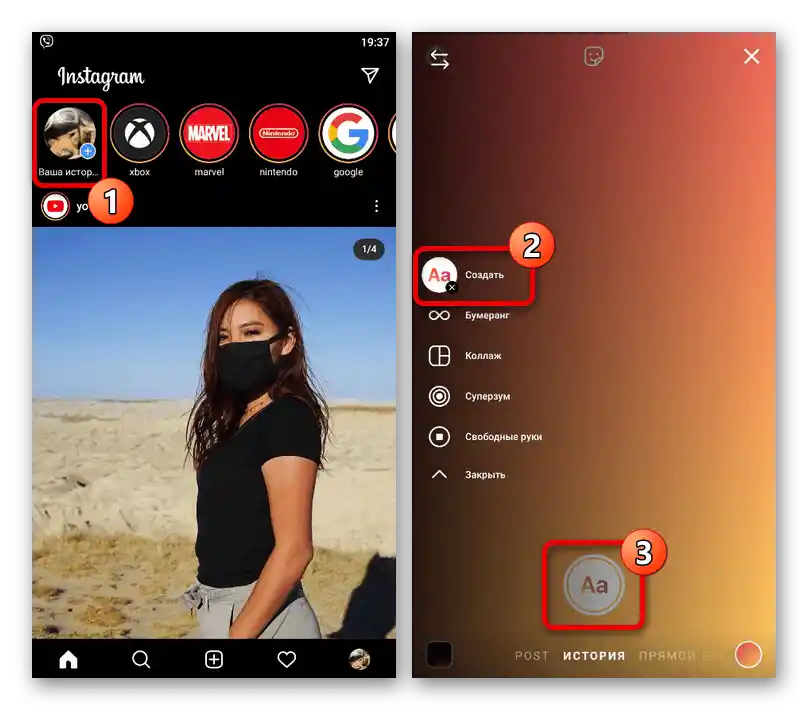
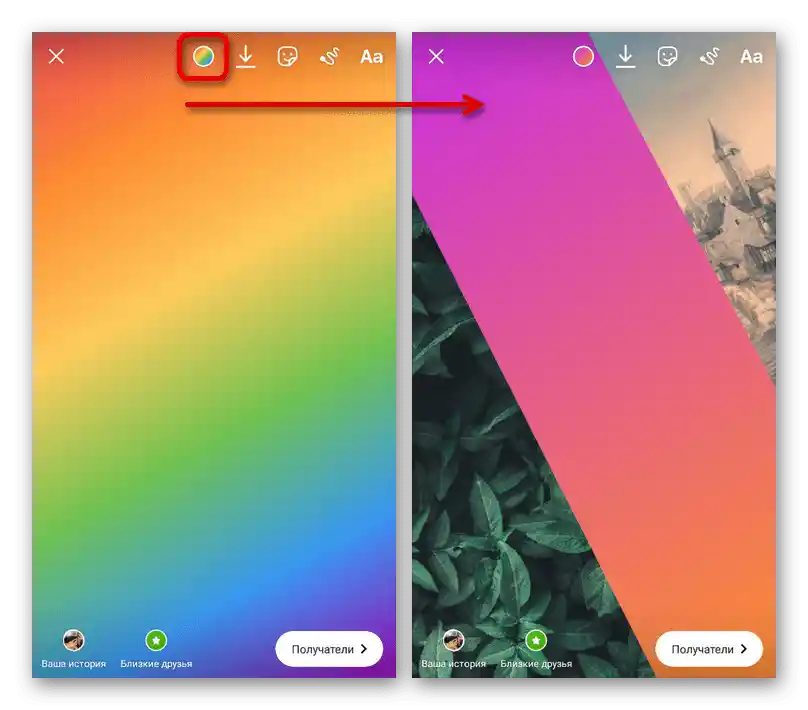
با وجود محدودیتها در زمینه سبکهای موجود، میتوان پر کردن را با استفاده از قلمها متنوع کرد. علاوه بر این، در اینجا به طور کامل از نقاشی تصاویر پشتیبانی میشود.
گزینه ۲: ابزارهای نقاشی
برای ایجاد پسزمینه یک رنگ، باید هر تصویری را بارگذاری کنید یا از پر کردن گرادیان استفاده کنید.پس از آن حالت نقاشی را فعال کنید، یکی از قلمموها و رنگ را در پنلهای مربوطه انتخاب کنید و به مدت چند ثانیه هر نقطهای را در صفحه نگه دارید.
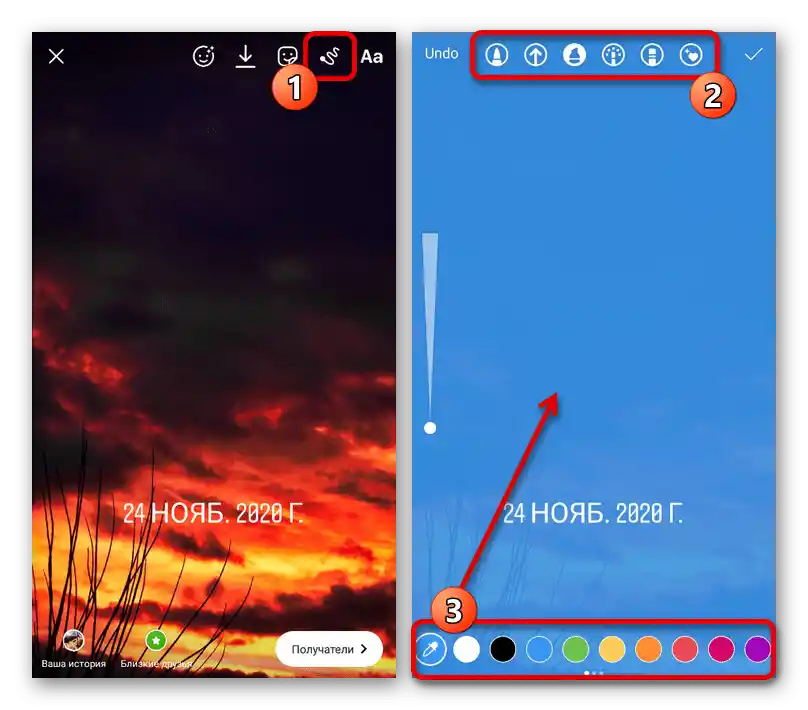
اگر به عنوان قلممو مارکر را انتخاب کنید، یک پرکردن کمی شفاف انجام خواهد شد. اما با استفاده مجدد، تصویر پسزمینه به طور کامل ناپدید خواهد شد.
روش ۴: حذف و جایگزینی پسزمینه
آخرین روش تغییر پسزمینه استفاده از خدمات و برنامههای خاصی است که ابزارهایی برای حذف خودکار یا دستی محتوا در اطراف اشیاء و سپس جایگزینی آن به دلخواه ارائه میدهند. به عنوان مثال، تنها دو ابزار که از نظر راحتی متفاوت هستند، بررسی خواهد شد، در حالی که در واقع تعداد زیادی گزینه جایگزین وجود دارد.
گزینه ۱: PicsArt
- با استفاده از برنامه PicsArt برای iPhone و Android میتوانید استوریهایی برای اینستاگرام با استفاده از ابزارهای مختلف ایجاد کنید. ابتدا برنامه را از صفحه فروشگاه نصب کنید و پس از باز کردن، میتوانید به دلخواه خود وارد شوید.
دانلود PicsArt از Google Play مارکت
دانلود PicsArt از App Store - هنگام ظاهر شدن رابط برنامه، دسترسی به فضای ذخیرهسازی دستگاه را فراهم کنید و در نوار پایینی از آیکون "+" استفاده کنید. در نتیجه بلوک "عکس" و "ویدیو" نمایش داده میشود، که از آنجا باید عکس اولیهای را که نیاز به حذف پسزمینه دارد، انتخاب کنید.
- در نوار پایینی ویرایشگر اصلی، بر روی آیکون "برش" ضربه بزنید و با راهنمای داخلی برای استفاده از این ابزار آشنا شوید. لازم به ذکر است که ویرایش تصاویر با کیفیت بالا و پسزمینه یکنواخت سادهتر است.
- با استفاده از دکمه ضربدر در گوشه بالا سمت چپ صفحه، به صفحه ویرایشگر بازگردید، در نوار پایینی حالت "انتخاب" را فعال کنید و بر روی یکی از گزینههای استاندارد ضربه بزنید تا انتخاب سریع انجام شود. اگر در تصویر نیاز به انتخاب شیئی دارید که تحت هیچ یک از معیارهای استاندارد قرار نمیگیرد، از حالت "خطکش" برای دوربری دستی استفاده کنید.
![فرایند حذف پسزمینه در تصویر در برنامه PicsArt]()
پس از اتمام انتخاب، در گوشه راست از آیکون پیکان استفاده کنید و در مرحله بعدی تغییرات نهایی را اعمال کنید، جزئیات غیرضروری را حذف کرده و لبههای فایل را نرم کنید. برای خروج از این حالت، بر روی "ذخیره" در نوار بالایی کلیک کنید.
- دوباره که به ویرایشگر عکس برگشتید، بر روی پیکان رو به پایین برای ذخیره فایل در کتابخانه ضربه بزنید. پس از آن میتوانید پروژه را بسته و به صفحه اصلی برگردید.
- بهطور مشابه با مرحله اول، تصویری را انتخاب کنید که اکنون به عنوان پسزمینه جدید عمل خواهد کرد. تمام تغییرات مورد نیاز را با استفاده از قابلیتهای ویرایشگر اعمال کنید و در نوار پایینی بر روی آیکون "استیکرها" کلیک کنید.
- زبانک "استیکرهای من" را باز کنید، به پوشه "برشها" بروید و به عکسی که قبلاً آماده کردهاید ضربه بزنید. سپس میتوانید از ابزارهای جداگانه استفاده کنید تا محتوا را به درستی قرار دهید.
- برای ذخیره نتیجه، در نوار بالایی بر روی آیکون تیک ضربه بزنید و فایل را با استفاده از پیکان رو به پایین در گالری ذخیره کنید. این برنامه همچنین به شما اجازه میدهد تا بلافاصله در استوریها از طریق بخش "به اشتراکگذاری" که با کلیک بر روی آیکون در گوشه راست بالای صفحه در دسترس است، منتشر کنید.
![ذخیره تصویر با پسزمینه جدید در برنامه PicsArt]()
از لیست "به اشتراکگذاری در/با" "اینستاگرام" را انتخاب کنید و در پنجره پاپآپ بر روی "استوریها" ضربه بزنید. در نتیجه، باید برنامه رسمی با فایل بهطور خودکار اضافه شده باز شود.
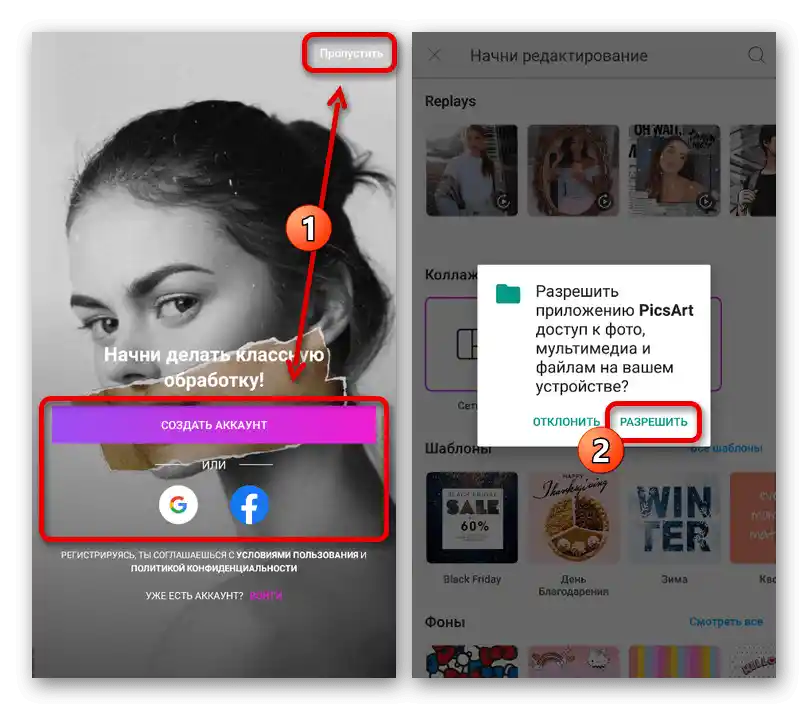

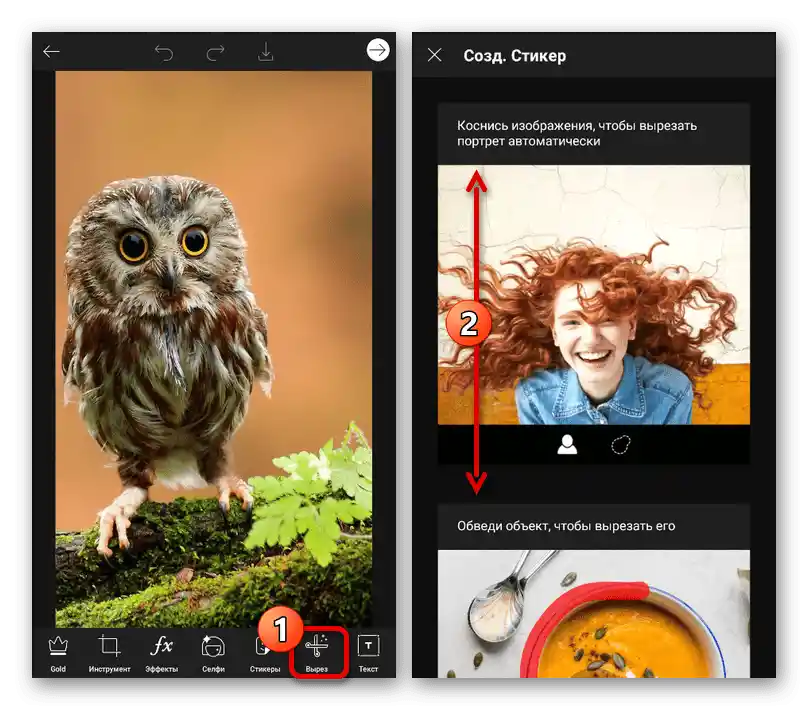
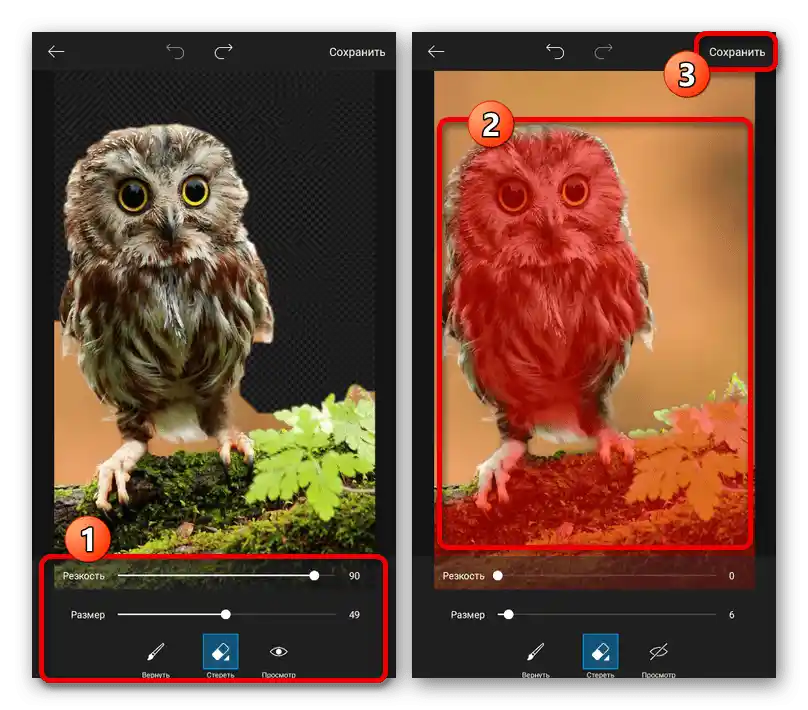
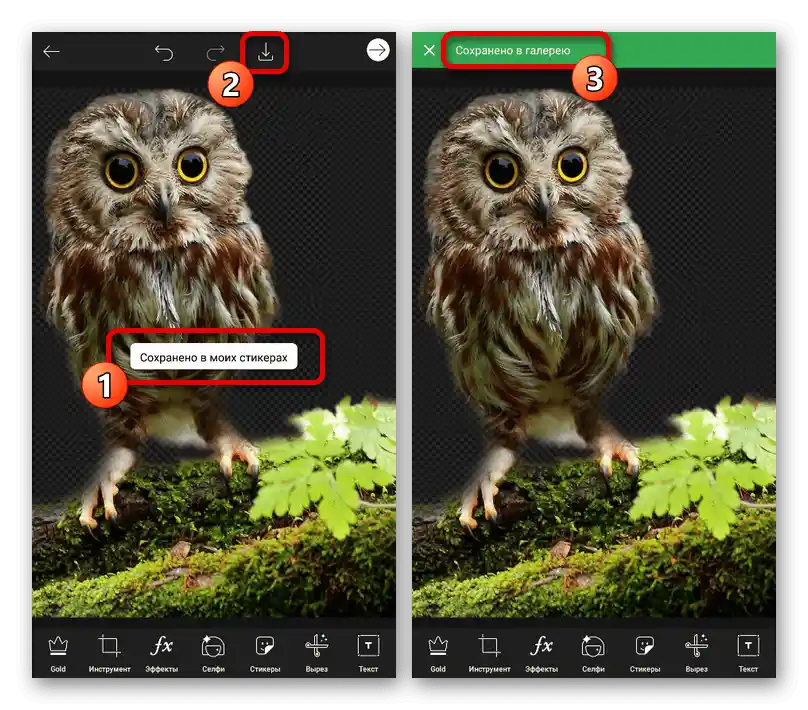
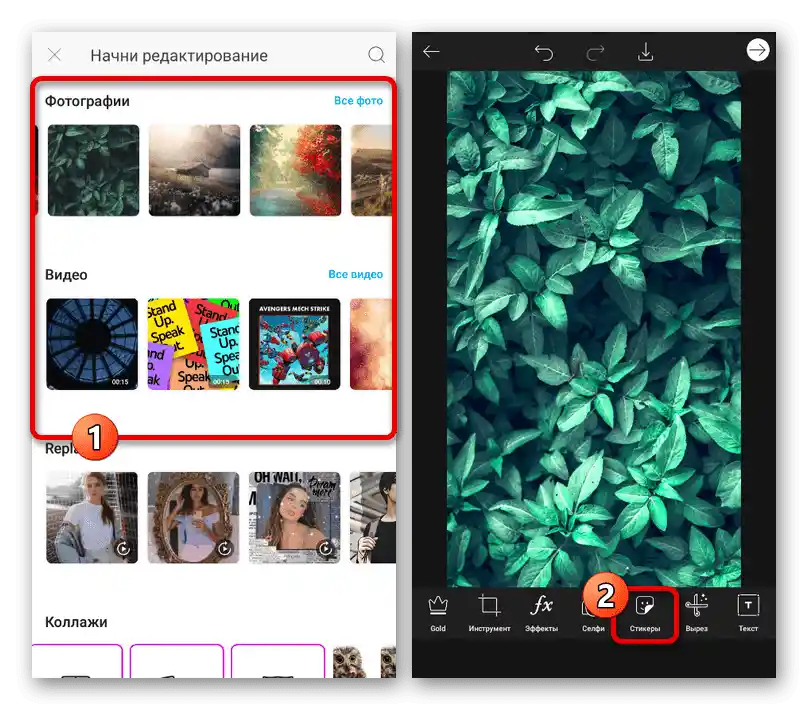
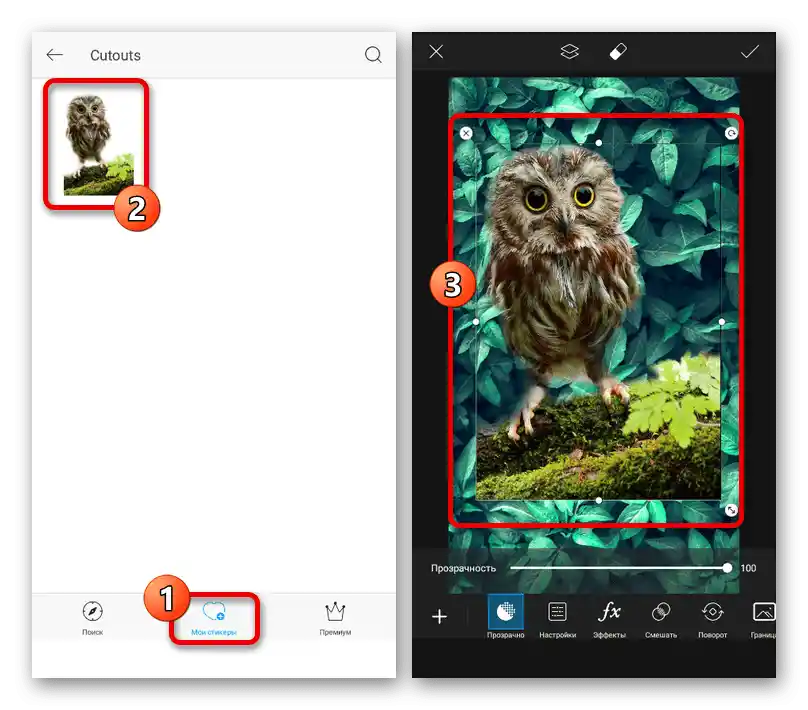
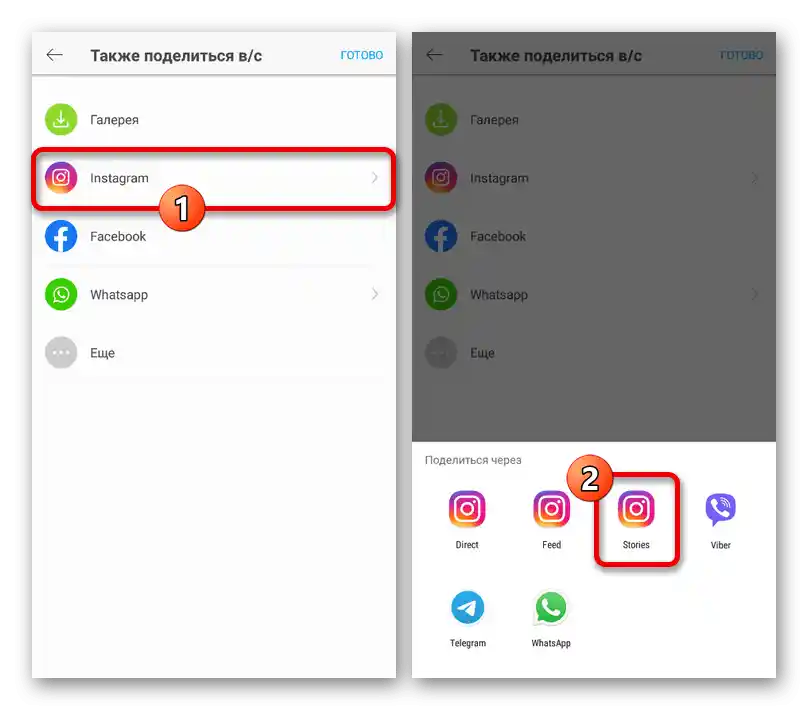
گزینه 2: حذف پسزمینه
- یکی از بهترین خدمات آنلاین که ابزارهایی برای حذف و جایگزینی پسزمینه در عکسها ارائه میدهد، Background Removal است. به صفحه اصلی وبسایت از طریق لینک زیر در هر مرورگر وب موبایل بروید، منوی اصلی را در گوشه راست بالای صفحه باز کنید و از گزینه "حذف پسزمینه" استفاده کنید.
- بر روی دکمه "بارگذاری تصویر" در مرکز صفحه ضربه بزنید و از طریق مدیریت فایل، عکس مورد نظر را از حافظه دستگاه انتخاب کنید.پس از آن بر روی "آماده" در نوار بالایی کلیک کنید و منتظر اتمام پردازش باشید که معمولاً حداقل زمان را میطلبد.
- در نتیجه، عکس انتخاب شده با پسزمینهای بهدقت برش خورده بر روی صفحه نمایش ظاهر خواهد شد. برای افزودن تصویر جدید به پسزمینه، باید به ویرایشگر گرافیکی داخلی با استفاده از دکمه "ویرایش" بروید.
- در زبانه "پسزمینه" در زیرمجموعه "عکس" میتوانید یکی از گزینههای استاندارد را انتخاب کنید یا از گزینه "انتخاب عکس" استفاده کنید. علاوه بر این، از طریق بخش "تاریخ" میتوان اثر بلور را بهطور خاص برای پسزمینه اعمال کرد.
![ویرایش تصویر با پسزمینه جدید در وبسایت حذف پسزمینه]()
با استفاده از ابزارهای موجود در زبانه "حذف/بازیابی" این امکان وجود دارد که برخی جزئیات از فایل اولیه را حذف یا برعکس، بازگردانید. متأسفانه، در این مورد تنها قلم سخت وجود دارد که ایجاد مرزهای نرم را محدود میکند.
- پس از آمادهسازی تصویر، در گوشه بالای سمت راست بر روی نماد دانلود کلیک کنید و در پنجره پاپآپ بر روی دکمه "به اشتراکگذاری" ضربه بزنید. فایل همچنین میتواند با کیفیت پایینتر در حافظه دستگاه دانلود شود.
![انتشار تصویر با پسزمینه جدید در داستان اینستاگرام]()
از لیست "روش ارسال" "داستانها" را انتخاب کنید و منتظر باز شدن برنامه مربوطه باشید. نتیجه نهایی به عنوان یک عکس معمولی تنظیم خواهد شد و میتواند منتشر شود.